学PS基础:Photoshop+技能167个+经典的Photoshop技巧大全
- 格式:docx
- 大小:20.25 KB
- 文档页数:7
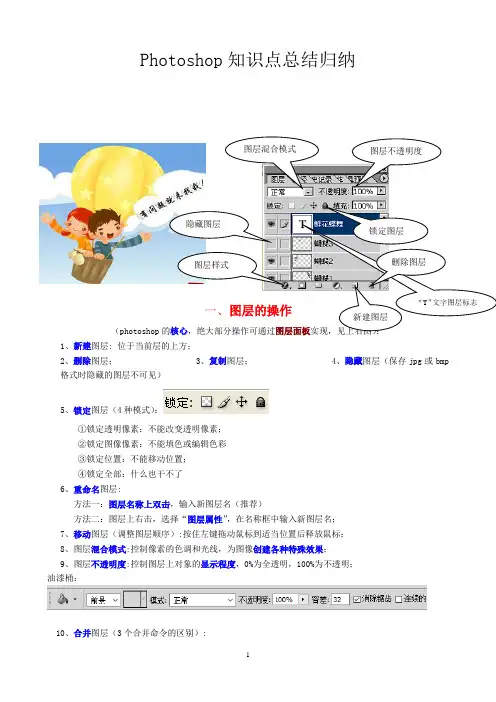
Photoshop 知识点总结归纳一、图层的操作(photoshop 的核心,绝大部分操作可通过 1、新建图层: 位于当前层的上方;2、删除图层;3、复制图层;4、隐藏图层(保存jpg 或bmp 格式时隐藏的图层不可见)5、锁定图层(4种模式):①锁定透明像素:不能改变透明像素; ②锁定图像像素:不能填色或编辑色彩 ③锁定位置:不能移动位置; ④锁定全部:什么也干不了 6、重命名图层:方法一:图层名称上双击,输入新图层名(推荐)方法二:图层上右击,选择“图层属性”,在名称框中输入新图层名; 7、移动图层(调整图层顺序):按住左键拖动鼠标到适当位置后释放鼠标; 8、图层混合模式:控制像素的色调和光线,为图像创建各种特殊效果; 9、图层不透明度:控制图层上对象的显示程度,0%为全透明,100%为不透明; 油漆桶:10、合并图层(3个合并命令的区别):图层混合模式图层不透明度图层样式隐藏图层向下合并:合并两层,当前层及以下层;(先选中上面图层作为当前图层)合并可见图层:合并隐藏图层以外的所有图层;(先将不需要合并的图层设为隐藏)拼合图层:合并所有图层;文字上单击11、设置图层样式(也叫混合选项,以“斜面和浮雕”为例):为图像创建各种特殊效果;方法一:单击图层面板左下角的“”按钮;(推荐)方法二:选择菜单“图层”→“图层样式”→“斜面和浮雕”……;方法三:右键单击图层,选择“混合选项”,在对话框文字“斜面和浮雕”上单击……;(常见图层样式:投影、内阴影、外发光、内发光、斜面和浮雕、描边等)12、图层锁定:不能删除,不能编辑图层上的对象,不能添加滤镜,不能设置不透明度,不能设置图层样式,不能添加蒙版背景图层带锁定:能删除图层,能添加滤镜二、规定图片区域的选定、复制1、图片区域的选定(4类选取工具的使用)(1)魔棒工具:选取某一种颜色,往往跟“反选”功能结合使用;(容差值越大,所选颜色范围越广)(2)选框工具(矩形/椭圆选框工具):规则区域的选取(按住Shift选取正方形/圆形);(3)套索工具:不规则区域选取(磁性套索工具:可识别边缘,选取边缘比较清晰且与背景反差较大的图像区域;使用:①在边缘单击左键,设置第一个锁定点;②沿边缘移动鼠标,若某段不太好选取,则可通过单击手工添加一个锁定点(按Delete可删除锁定点);③当工具旁边出现小圆圈时,说明终点与起点对接成功,单击左键即完成选取);(4)“选择” 菜单→“全选/反选/取消选择”。
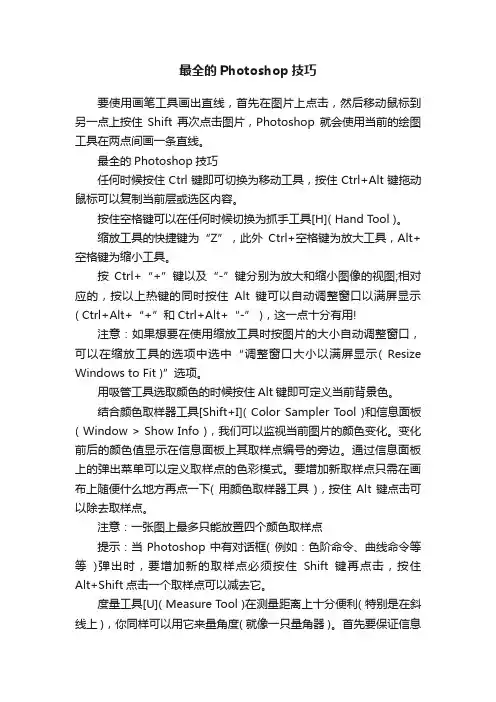
最全的Photoshop技巧要使用画笔工具画出直线,首先在图片上点击,然后移动鼠标到另一点上按住Shift再次点击图片,Photoshop就会使用当前的绘图工具在两点间画一条直线。
最全的Photoshop技巧任何时候按住Ctrl键即可切换为移动工具,按住Ctrl+Alt键拖动鼠标可以复制当前层或选区内容。
按住空格键可以在任何时候切换为抓手工具[H]( Hand Tool )。
缩放工具的快捷键为“Z”,此外Ctrl+空格键为放大工具,Alt+空格键为缩小工具。
按Ctrl+“+”键以及“-”键分别为放大和缩小图像的视图;相对应的,按以上热键的同时按住Alt键可以自动调整窗口以满屏显示( Ctrl+Alt+“+”和Ctrl+Alt+“-” ),这一点十分有用!注意:如果想要在使用缩放工具时按图片的大小自动调整窗口,可以在缩放工具的选项中选中“调整窗口大小以满屏显示( Resize Windows to Fit )”选项。
用吸管工具选取颜色的时候按住Alt键即可定义当前背景色。
结合颜色取样器工具[Shift+I]( Color Sampler Tool )和信息面板( Window > Show Info ),我们可以监视当前图片的颜色变化。
变化前后的颜色值显示在信息面板上其取样点编号的旁边。
通过信息面板上的弹出菜单可以定义取样点的色彩模式。
要增加新取样点只需在画布上随便什么地方再点一下( 用颜色取样器工具),按住Alt键点击可以除去取样点。
注意:一张图上最多只能放置四个颜色取样点提示:当Photoshop中有对话框( 例如:色阶命令、曲线命令等等)弹出时,要增加新的取样点必须按住Shift键再点击,按住Alt+Shift点击一个取样点可以减去它。
度量工具[U]( Measure Tool )在测量距离上十分便利( 特别是在斜线上 ),你同样可以用它来量角度( 就像一只量角器 )。
首先要保证信息面板[F8] ( Window > Show Info )可视。

之迟辟智美创作照片名称:调出照片柔和的蓝黄色简双方法,1、翻开原图素材,按Ctrl + J把布景图层复制一层,点通道面板,选择蓝色通道,图像 > 应用图像,图层为布景,混合为正片叠底,不透明度50%,反相打钩,2、回到图层面板,创立曲线调整图层,蓝通道:44,182,红通道:89,1083、新建一个图层,填充黑色,图层混合模式为正片叠底,不透明度为60%,选择椭圆选框工具选区中间部份,按Ctrl + Alt + D羽化,数值为70,然后按两下Delete键删除,再打上文字,完成最终效果照片名称:调出照片漂亮的红黄色,1、翻开原图素材,Ctrl + J把布景图层复制一层,按Ctrl + Shift + U去色,执行:滤镜 > 模糊 > 高斯模糊,数值4,图层混合模式为滤色,图层不透明度改为27%.2、新建一个图层,按Ctrl + Alt + Shift + E盖印图层,图层混合模式为颜色.3、创立渐变映射调整图层,紫色橘色,Alt+Ctrl + G加上剪贴蒙版.4、创立亮度/比较度调整图层,5,215、创立智能锐化调整图层,设置为默认值,数量46,半径0.8,高斯模糊,6、创立色阶调整图层,8,1.00,2557、创立可选颜色调整图层,红色:+17,8,+16,0,黄色:54,0,+10,+18,白色:5,0,0,0,照片名称:调出怀旧的风景照片,1、翻开原图,复制一层2、曲线调整,数值RGB:109,993、色相饱和度,数值:0,39,04、色彩平衡,数值:0,0,345、可选颜色,中性色:0,0,20,06、新建图层,填充d7b26c,图层模式叠加,不透明度56%,7、把云彩素材拉进图中,放到原图上面,图层模式柔光,把除天空之外的部份擦出来,盖印图层(Ctrl+Alt+Shift+E)8、可选颜色,黑色:0,0,14,59、新建图层,填充0d1d50,图层模式排除,复制一层,填充52%10、曲线调整,数值RGB:128,15511、色彩平衡,数值:+24,+7,64,填充70%12、色阶,数值:29,1.00,227,填充58%13、可选颜色,中性色:+16,+12,11,+514、盖印图层(Ctrl+Alt+Shift+E),色彩平衡,数值:+24,+7,64,填充38%15、盖印图层(Ctrl+Alt+Shift+E),不透明度46%,填充48%,16、Ctrl+E合并可见图层,锐化一下照片名称:年轻化处置出人物的细嫩肌肤,1.复制布景层.滤镜模糊高斯模糊,半径设为10.2.设置层的混合模式,为“颜色”.双击层右边的名称翻开混合选项.在高级混合,取消R与G的高级通道,3.利用曲线平衡色彩的形象,根据图片来决定4.新建图层,选择修复刷( J ),选中“对所有图层取样”.对年夜的雀斑或污点,仿制去除.5.ctrl+shift+alt+E,盖印所有图层,勾出皮肤部份,可以选择适合自己的方法,我个人比力喜欢钢笔工具,固然你也可以使用多边形套索工具,要注意的是,要处置的是皮肤,所以要去除眼睛,眉毛,嘴唇,鼻孔.反选(ctrl+shift+i )删除除皮肤,过剩部份.6.滤镜模糊高斯模糊,半径为20.设置层的透明度为75 %7.CTRL+J,复制图层3,滤镜其他高反差保管,半径为4,混合模式为“线性光”,不透明度为40 %照片名称:《魔幻》海报,1.翻开原图,复制比较度最年夜的蓝色通道,2.然后用色阶把比较度进一步加年夜,目的是只让石头有条理3.把调整好的蓝色通道副本复制到图层里面,并为其添加你希望的颜色,我用的深橙色4.把底图的红色通道复制到图层,用蒙版去失落天空和石头,只保管草地,而且用渐变映射为其添加色彩5.翻开素材闪电球,复制比较度最年夜的红色通道到刚才的文件6.选择图层混合模式为叠加,调整位置及年夜小,使其成为一个光源,去除一些过剩的工具(自己决定),然后用径向放射模糊滤镜处置一下,让其形成发射的光束7.去通道里面复制底图的红色通道,加强比较度,让草地的高光部份显露得更明显,然后选择高光部份粘贴到图层里面,用白色填充,图层模式为叠加,然后用蒙版去失落天空部份的白色,只保管草地的部份,让草地呈现被强光照射的光感8.选择图层1的蒙版然后反选,获得天空的选区,添加曲线和色相/饱和度调整层,根据个人喜好调整自己喜欢的色彩及纯度9.最后加入一些海报元素,让假海报看起来真实一点,在色彩运用方面,我尽量选择了金色来和石头的颜色相装点,让色彩之间有所呼应照片名称:海边滩涂,1.翻开原图,新建图层(Ctrl+Shift+Alt+N),然后盖印可见图层(Ctrl+Alt+Shift+E),2.进入通道,复制比较比力强的绿色通道,然后把比较度加年夜,白的变白,黑的变黑,或者用画笔(叠加模式)Ctrl+绿通道副本,提取选区3.把天空素材拖进来,建立蒙版,擦出人物4.建立图层,柔光模式,让天空好看些,5.做水面的倒影,Ctrl+T垂直翻转,建立蒙版,用画笔画出自己想要的效果,正片叠底模式效果好些,因图而异,6.调色,按个人习惯调,可选颜色很好用,7.Shift+Ctrl+Alt+E,盖印可见图层,图层模式正片叠底,再用蒙版把四角压暗些,主要针对水面压暗,让画面平衡些,8.滤镜杂色添加杂色,数量3,高斯分布,单色,使人物和天空的颗粒感一致,9,最后补上天空素材照片名称:PS中照片转手绘效果,1.翻开原文件,根据自己的感觉通过色彩调整将片子调整,然后磨皮,磨皮值不要太年夜,(Neat image插件)2.新建图层,颜色为FEE7D6,(根据片子人物的肤色来设置),图层模式为叠加25%,用画笔20%在脸部和脖子处皮肤轻涂,3.五官的细化工作,抠出嘴部,进行羽化复制(Ctrl+J),用涂抹工具对唇部进行涂抹,使唇部皮肤变得柔和细腻(强度不要太年夜)4.新建图层,给唇部和脸部上色,颜色为FDC1D6,图层模式为颜色,用画笔在唇部和脸侧进行涂抹,5.用减淡工具,范围是高光,曝光度25%画出唇部的高光部份,用加深工具,范围是中间,曝光度20%,加强唇部比较,6.新建图层,颜色为8E1A25,画笔像素为3,画出内侧内线,然后像素为2画出唇部外侧线条,(高光部份线条建蒙板减淡些)7.对鼻子进行圈选羽化,复制,用涂抹工具对鼻子周围进行柔和细化,接着用减淡工具范围是高光,曝光度20%,加强下鼻子的高光部份,然后用颜色422B2D,笔刷为2像素画出鼻子的轮廓线(线条如果淡了用加深工具来弥补下)8.对眼睛眉毛圈选羽化复制,用涂抹工具对眼睛眉毛周围皮肤进行柔和细化,接着用减淡工具范围是高光,曝光度15%,加强下眼眶的高光部份,用加深工具范围是中间,加深眼睛周边的线条,9.用涂抹工具对眼珠部份进行涂抹细化,看起来更柔和些,用加深工具对黑眼珠部份加深,用减淡工具范围是高光,曝光度20%加强眼珠的高光部份,使看起来眼睛更明亮,10.颜色080101,画笔像素3,画出睫毛部份,(线条颜色深浅可用加深减淡工具来弥补)睫毛线条也可以用路径等一些方法勾出,11.用涂抹工具把眉形涂抹的漂亮些,眉头粗点颜色稍深一点,后面顺着涂抹淡化下去,然后用画笔2个像素在眉前端画出眉毛线条,使眉毛更有条理,12.涂抹工具选择适合头发的画笔,(根据头发的纹理设置画笔形状),涂抹过程中要顺着头发的纹理涂抹,不要太过力,涂抹的要均匀,13.发梢部份用正常的画笔涂抹来衔接上,(涂抹头发一定要细心)14.画出头发的质感来,新建图层,图层模式为叠加,选择铅笔像素为1,(数值根据人物图片年夜小来定),颜色为DFDFDF顺着头发的纹理画出流畅的线条15.马尾部份可选择画笔工具,带分叉的一些笔刷淡淡顺着纹理画上,颜色图层模式同上,16.新建图层,正常模式,选择画笔工具,像素为1,不透明度60%,流量80%,颜色为白色,画出前额动感发丝,17.衣服和项链部份用涂抹工具涂抹的柔和些,然后选择用减淡工具,范围是高光,曝光20%,加强衣服和项链的高光部份18.合成,对图片整体进行锐化,锐化值为8,用减淡工具对高光部份进行稍微加工下,整体颜色校正下,(可以添加一些布景灯修饰,突出主题)1.用钢笔在背部勾勒一个同党的外形,2.在以后的工作路径转换成路径1,双击工作路径即可.3.将路径转换成选区(Alt+回车),复制一层,羽化3像素,4.填充白色,选择合适的强度使用涂抹工具,进行适当的边缘的涂抹.5.复制图层,填充沛歧颜色,合图层1有区别即可,调节透明度呵图层属性,6.依照前面的方法制作第二个同党,调节合适的透明度,可以用黑白渐变调整层及蒙板调整,7.新建图层,画一个圆形选区,在选区中用画笔画圈,调节适当的透明度,8.复制布景图层粘贴入新建的Alpha通道,除左上角外其他处所填充黑色,使用滤镜模糊径向模糊:数量90,模糊方法:缩放,9.选择Alpha通道(在通道上按住Ctrl),在图层区新建图层,填充淡黄色,10.用钢笔生成光束的路径,将路径转换成选区,填充黄白渐变色,11.调节透明度,用橡皮擦擦光的底部,是光线变得自然,12.用钢笔在人物身上勾勒光线路径,将路径转换成选区,在选区边缘用画笔画,调节透明度,结合橡皮擦和涂抹工具会达到更好的效果,多花几个光环效果会更好1.复制图层,转入通道,复制红色通道,曲线调整红色通道副本,输入100,输出3,2.用画笔或选取工具,把人物和花填充白色,3.Ctrl+点击红副本,使其酿成选区,删除红副本,返回图层面板,4.Ctrl+C复制,Ctrl+V粘贴,人物和花抠图完成,5.方法一:新建填充图层,R=255,G=128,B=173,图层改为颜色模式,6.方法二:饱和度着色法,新建色相饱和度调整图层,着色前面打勾,色相=345,饱和度=60,明度=0,新建曲线调整图层,237,255;188,1307.方法三:新建色彩平衡图层,中间调色阶:+100,54,20/+100,35,+43阴影色阶:+11,7,+3.新建可选颜色调整图层,红色:0,+21,23,5.洋红:100,45,+32,18.渐变映射运用,新建渐变映射1,图层改为颜色1.翻开原图,复制图层,填充纯黑色,叠加模式.2.新建色相饱和度图层:饱和度85.3.新建亮度比较度图层:比较度+10,4.新建可选颜色,红色:0,+30,0,+100.黄色:0,15,100,0.中间色:0,0,0,+5.5.盖印,滤镜渲染光照效果:点光,强度21,聚焦24,光泽0,资料69,曝光度0,环境8,6.盖印,加文字装饰1.复制图层,滤镜模糊径向模糊:数量71,模糊方法缩放,品质好,2.建立模板,擦出汽车,再用涂抹擦出轮子的动感,3.色阶可选颜色.加素材,渲染整体气氛,同减淡做细节调整,主直径5之内,硬度最小1.复制图层,柔光模式,利用柔光对图层进行优化2.Ctrl+U调色相饱和度,用吸管吸取树叶的颜色,进行色相的改变已达到变换季节的目的,我们需要冬季的感觉,找到树叶的色相,将明度调为最亮.3.注意明度下哪个容差滑杆的细节,可以选取选区降低饱和度,也可以用色相提高明度,这里用的是色彩范围,关闭复制图层,用布景层来色彩范围.4.选好选区后回到复制层,羽化,将所选部份饱和度将为0,5.雪的感觉是“高比较”,选中人物以外的所有景,可以选中人物在反选,可以用色彩范围,也可以用色相饱和度,最后加比较度,衣服部份擦出来.6.雪的部份有点生硬,对雪做个模糊叠加,用比较度的选取在复制层上,改成叠加模式,复制层要在比较度下面,7.整体加一个比较度,用年夜笔刷年夜概擦出透视关系,不包括人物,赋予雪细节.1.复制图层,柔光模式,利用柔光对图层进行优化2.Ctrl+U调色相饱和度,用吸管吸取树叶的颜色,进行色相的改变已达到变换季节的目的,我们需要冬季的感觉,找到树叶的色相,将明度调为最亮.3.注意明度下哪个容差滑杆的细节,可以选取选区降低饱和度,也可以用色相提高明度,这里用的是色彩范围,关闭复制图层,用布景层来色彩范围.4.选好选区后回到复制层,羽化,将所选部份饱和度将为0,5.雪的感觉是“高比较”,选中人物以外的所有景,可以选中人物在反选,可以用色彩范围,也可以用色相饱和度,最后加比较度,衣服部份擦出来.6.雪的部份有点生硬,对雪做个模糊叠加,用比较度的选取在复制层上,改成叠加模式,复制层要在比较度下面,7.整体加一个比较度,用年夜笔刷年夜概擦出透视关系,不包括人物,赋予雪细节.1.建立色相饱和度调整图层,饱和度49,2.建立可选颜色图层,红色:49,0,+7,41.黄色:0,0,0,233.建立色相/饱和度图层,明度494.可选颜色.黄色:0,0,0,26.白色:0,0,+46,0.中间色:0,0,6,0.5.可选颜色.红色:0,0,0,48.黑色:0,0,47,+5.透明度降低到37%6.盖印,降噪,锐化,用涂抹和简单工具修复膝盖附近的光斑,7.加暗角,制作一个心形选区,羽化,用曲线提亮.1.建立色相饱和度调整图层,饱和度49,2.建立可选颜色图层,红色:49,0,+7,41.黄色:0,0,0,233.建立色相/饱和度图层,明度494.可选颜色.黄色:0,0,0,26.白色:0,0,+46,0.中间色:0,0,6,0.5.可选颜色.红色:0,0,0,48.黑色:0,0,47,+5.透明度降低到37%6.盖印,降噪,锐化,用涂抹和简单工具修复膝盖附近的光斑,7.加暗角,制作一个心形选区,羽化,用曲线提亮.1.稍微调整一下偏色,调出一个年夜致的色调,建立色阶调整层,色阶全通道:0,1.35,255.色阶红通道:0,0.85,255.色阶绿通道:0,1,10,255色阶:0,0.95,2552.建立色相/饱和度调整层降低原图的饱和度,全图饱和度303.建立一个照片滤镜调整层,第一步中青色已经出来了,这一步把深黄色加上,浓度25%,模式“柔光”,在“柔光”模式下,原先暗的处所会更暗,选择通道面板,按住ctrl点红通道,获得选区回到照片滤镜的蒙板中填充黑色.4.建立可选颜色调整层,红色:100,33,100,40.黄色:0,0,40,0.白色:+15,0,+20,+205.把窗户提亮些,建立色相/饱和度调整层,把“着色”勾上,模式“柔光”,设置好后在蒙板中把窗户以外的部份擦失落.色相260,饱和度25,明度+756.建立一个色彩平衡调整层,把人物和周围环境区分开来,设置好后在在蒙板中用黑色年夜号柔角画笔以人物为中心擦一下就可以了.色阶+20,+20,+40,选中间调7.建立色阶调整层,先把暗部和亮部年夜致分出来,在蒙板中用黑白渐变工具拉一下,由右上角到左下角的黑白渐变,到合适为止.全通道0,0.80,2558.加光线,用“滤镜——渲染——光照效果”,新建一层,盖印,翻开光照效果滤镜,就是做出有阳光照射下来的感觉,左上角暗了些,于是添加一个蒙板,把左上角擦出来.点光,强度:28,聚焦52,光泽100,资料100,曝光度17,环境329.新建一层盖印,增强一下明暗的比较,建立色阶调整层,在蒙板中用黑白渐变工具拉一下,从左上角到右下角的黑白渐变,右上角的光线被遮去了一部份,用白色画笔在蒙板中擦出来,然后把人物也从蒙板中擦出来.色阶全通道.色阶全通道:0,0.80,25510.锐化、稍微磨皮,加字,完成.1.新建灰色涂层,用曲线调整亮度,152,1242.抠出眼睛和嘴,做个强调,3.降低整体饱和度,饱和度564.用颜色叠加给整体颜色倾向,5.隐藏色相和颜色叠加两层,,翻开通道面板,复制R通道,6.新建图层粘贴,并用滤色模式调整透明度1.翻开原图,复制一层,图像调整去色2.滤镜艺术效果塑料包装,根据原图降低透明度3.调整黑色层的色阶,是图片黑白分明,色阶:88,0.27,1924.Ctrl+Alt+~,提取黑白层的高光选区,点钱变得小眼睛,隐藏起来,回到布景图层,5.把前面获得的高光选取调整曲线,把曲线拉到顶端,效果就出来了6.调整布景图层的亮度比较度,加年夜,或者适当调一下颜色,亮度+4,比较度+71.翻开原图,复制一层,图像调整去色2.滤镜艺术效果塑料包装,根据原图降低透明度3.调整黑色层的色阶,是图片黑白分明,色阶:88,0.27,1924.Ctrl+Alt+~,提取黑白层的高光选区,点钱变得小眼睛,隐藏起来,回到布景图层,5.把前面获得的高光选取调整曲线,把曲线拉到顶端,效果就出来了6.调整布景图层的亮度比较度,加年夜,或者适当调一下颜色,亮度+4,比较度+71.选蓝色通道“应用图像”,勾上“反相”,混合“正片叠底”,回到RGB图层,混合模式“柔光”.2.通道混合器,勾上“单色”;图层混合模式“正片叠底”.3.磨皮,美化人物形体.4.给人物皮肤和衣服加上“油光”的效果,《摸索出来的塑料油光教程》,5.有了“片子效果滤镜AGEDFILM”,这一步可以节省一点时间,所有参数默认;使用完后的效果是蓝色的,还需要再用“色相/饱和度”调整一下颜色.6.把步伐6获得的效果混合模式改成“柔光”,适当调整图层透明度7.调整一下“色彩平衡”.8..“锐化”一下人物.9.细调一下人物面部肤色、亮度比较度和一些细节问题.10.制作如图所示的“光芒”效果,11.“高斯模糊”,“半径”65.12.给“光芒”加上“外发光”,“年夜小”20.13.把“光芒”图层的混合模式改成“柔光”,不透明度“25%”.1.建立新图层,填充淡黄色,叠加模式,数值247,240,1972.复制刚才的黄色图层,线性加深模式,蒙版擦出黄色小车,防止小车颜色过黄,3.调亮度比较度,以高光部份的色彩和曝光正常为准,亮度20,比较度+64,新建饱和度调整图层,饱和度31.确定明处的最终亮度,以高光处色彩和细节为准,暗处可以先忽略,4.复制布景图层调节阴影高光,以暗部细节最到位为基准,阴影:数量100,色调宽度33,半径102,高光:数量0,色调宽度50,半径30,调整:颜色校正+20,中间调比较度0,修建黑色0.01%,修建白色0.01%5.复制布景图层调整天空亮度,用该层弥补天空过曝的缺乏,6.调整细节,把天上的电线擦失落,修复画笔仿制图章都行,7.拼合图像,微调细节,锐化1.扣出人物,调整照片,注意肤色的比较和过度,这张照片腿上的光没有补到位需要调整2.调整皮肤色彩、服装的色彩,主要用可调整图层,然后加上布景素材、倒影等,注意脚背往下绷一点是用自由变换的变形调整滴3.在腿上加点高光,用钢笔勾勒出高光的位置,填充白色高斯模糊降低透明度,也可以填充50%灰的新图层模式柔光用减淡工具画出,条条年夜道通罗马,能轻松达到目的地就可以4.素材,文字搭配一下,最后锐化就可以1.将照片翻开,找一些造型类似古堡的.2.将房子扣离并放到一个新的层中.可以使用多边形套索工具选择房屋,并通过一个较柔软的橡皮擦工具擦除布景.3.现在需要一个新的布景,从素材库中挑一张4.将天空放到房子的后面(天空层放到房屋层的下面),并为天空添加一点透视变形效果来增加布景的深度.5.观察房子的边缘,这里仍有一些原来天空的颜色留在上面.6.用魔棒选择房屋层空的处所,然后执行 Select > Modify > Expand 命令来扩年夜选择范围,输入一个合适的数值使选择范围能够包括到需要校色的房子边缘.执行Image > Adjust > Hue / Saturation 命令,将边缘的颜色调整为与屋顶的颜色一致.7.继续使用 Hue / Saturation 来调整房屋和天空的颜色,使它们能够协调地互相融合.8.将要去失落挨着房子的棕榈树,用复制图章工具,复制房子的瓦片来绘制出一层和二层之间的部份.9.添加一道闪电来为画面增添紧张感.使用没有羽化效果的笔刷绘制一道闪电,复制到一个新层,添加辉光效果.然后使用减淡工具加亮闪电根部的云层.10.使用图片或手工绘制在房屋周围添加一些枯死的树,记得要调整好颜色和亮度.11.为了让房子看上去更破旧,在屋顶上绘制了一个破洞.12.继续添加破损的效果.弄断横梁和导水管,打破了另一个屋顶和玻璃.打破工具后,要用复制图章工具把空出的处所补上13.添加一些污渍.首先是窗户,用一个不规则的笔刷为玻璃添加一些杂色.然后改变污渍层的图层混合模式使其与玻璃能够很好的混合在一起.本教程中我使用了亮度模式.14.对整个房子重复同样的步伐,使用更深一点的颜色并将图层混合模式设为叠加模式.注意接缝和边缘,这种处所最容易发生污渍.15.门廊细节的放年夜.1.进入通道面版,接着用“运用通道”,对三个RGB通道进行运用,图像应用图像图层:布景通道蓝混合正片叠底,不透明度50%通道绿混合正片叠底,不透明度20%通道红混合变暗,不透明度100%2.调整色彩平衡高光色阶:8,+13,+113.蓝通道在进行一次应用图像,图层:布景混合:正片叠底,不透明度50%,4.用曲线调亮度,红通道右上方动一点点,全通道6,0 蓝通道4,155.复制一个图层副本出来,再次进行蓝通道的运算,混合正片叠底,不透明度50%6.最后要做的就是突出人物了,用橡皮擦,擦出人物部份,注意适当的降低透明度.1.复制图层,混合模式为滤色,2.涂层2蒙板反向擦出眼睛3.盖印(alt+ctrl+shift+E)4.通道混合气,选中单色,红色+54,绿色+54,蓝色+326.混合模式正叠7.对盖印层调整,图像调整阴影/高光阴影:50,50,144 高光:0,50,30中间调:20,00.01,0.018.再次盖印9.用图章擦去右腮的阳光10.用减淡工具范围为高光,强度50%,擦出眼球反光,只擦眼黑,11.再次盖印,滤镜其他高反差,参数8012.改高反差那一层模式为柔光,加强比较,13.用自己喜欢的方法锐化14.长时间少色相饱和的红色,或另外微调试试1.使用“滤镜/模糊/高斯模糊”命令对图片进行模糊处置,数值为3.2.使用ctrl + I反相把持:3.使用ctrl + L进行色阶调整,数值为[145、1.5、160]4.转成一般图层后,新建一个空白图层并填充黑色,放在最下面.5.使用ctrl + T进行自由变换,使用透视.6.复制这个图层,并使用自由变换中的垂直翻转.7.对齐两个图层,并连接在一起.8.使用自由变换的缩放功能调整高度.9. 使用滤色一定要记住这20种PS技术!!!会让你的照片美的不成!!!一种简单的数码照片后期润饰1 翻开图片,执行色像/饱和度(40)降低饱和度.2 新建一图层,将图层模式改为柔光,用画笔工具将需要润饰的部份画几下,这里可以利用色板方便的提取颜色3 图片色彩过渡不够柔和,再执行一下滤镜下面的高斯模糊(+85)简单处置照片爆光缺乏1 翻开图片,复制布景层,对布景层的模式改为滤色2 对布景层的色阶进行调整30秒搞定Plmm艺术照1 翻开图片,复制布景层两次2 对复制布景层一进行高斯模糊(半径4~6),将复制布景层二的模式改为强光3 新建一图层,添充图案(预先作好并界说的半灰半白的横条纹图案),设置混合模式为正片叠底图象错位效果1 翻开图片,新建一图层,选择视图标尺,选择移开工具,分别从上方和下方拖曳出两条蓝色标线(9格)2 利用矩形选取工具,填充方格(1,9暗灰,5,7黑,3亮灰),以psd格式贮存,然后关闭文件3 执行滤镜扭曲置换,选择刚才贮存的psd文件备注(“置换滤镜”是利用置换图的颜色值使选区发生位移:白色(色调值=0)是最年夜负位移,即将要处置图象相应的象素向左和向上移动;黑色(色调值=255)是最年夜正位移,即把图象中相应的象素向右和向下移动;灰色(色调值=128)不发生位移)照片底纹效果1 翻开图片,执行选择全选,然后编纂复制,建一新通道,编纂粘贴将拷贝图象贴入新建通道中]2 执行图象调整反像,回到RGB通道,编纂清除,删除原图象3 执行选择载入选区,调用新通道,执行编纂填充(所需颜色)雾化效果1 翻开图片,新建图层一,设前景色/布景色(黑色/白色),执行滤镜渲染云彩,将图层添加图层蒙版2 重复执行滤镜渲染云彩,图象调整亮度/比较度(80,0,图层一模式改为滤色)人物插画效果1 翻开图片,复制布景层,执行图象调整通道混合器(灰色,+30,+60,+10,单色),执行滤镜风格化查找边缘,用色阶去失落杂点2 将混合模式设为“叠加”,填充不透明度打到50%3 布景层上加一个色阶调整图层,调整输超卓阶(0,+155)形色主义4 执行图象调整可选颜色,对色彩进行微调(红色,0,+100,+100,75;黄色,0,40,+100,40)利用颜色叠加给旧照片添加光色效果1 翻开图片,复制布景层,执行图象调整去色,调整亮度/。
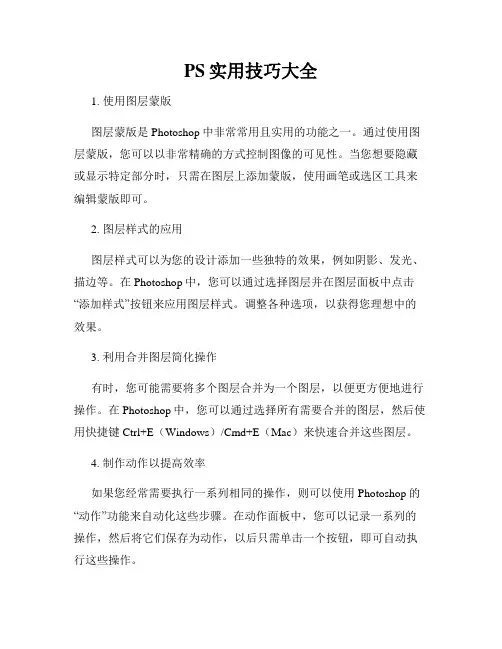
PS实用技巧大全1. 使用图层蒙版图层蒙版是Photoshop中非常常用且实用的功能之一。
通过使用图层蒙版,您可以以非常精确的方式控制图像的可见性。
当您想要隐藏或显示特定部分时,只需在图层上添加蒙版,使用画笔或选区工具来编辑蒙版即可。
2. 图层样式的应用图层样式可以为您的设计添加一些独特的效果,例如阴影、发光、描边等。
在Photoshop中,您可以通过选择图层并在图层面板中点击“添加样式”按钮来应用图层样式。
调整各种选项,以获得您理想中的效果。
3. 利用合并图层简化操作有时,您可能需要将多个图层合并为一个图层,以便更方便地进行操作。
在Photoshop中,您可以通过选择所有需要合并的图层,然后使用快捷键Ctrl+E(Windows)/Cmd+E(Mac)来快速合并这些图层。
4. 制作动作以提高效率如果您经常需要执行一系列相同的操作,则可以使用Photoshop的“动作”功能来自动化这些步骤。
在动作面板中,您可以记录一系列的操作,然后将它们保存为动作,以后只需单击一个按钮,即可自动执行这些操作。
5. 自定义快捷键为了提高您的工作效率,在Photoshop中使用自定义快捷键是一个不错的选择。
通过选择“编辑”菜单中的“键盘快捷键”,您可以自定义各种工具和功能的快捷键,以符合您的工作习惯。
6. 利用智能对象将图层转换为智能对象后,您可以对其应用各种滤镜效果,而不会损失原始图像的质量。
这非常有用,因为您可以随时修改或删除这些滤镜,而不会影响最终结果。
7. 利用图层样本图层样本是通过拍摄或从其他图像中复制的图像样本。
您可以将图层样本用作修复图像中的缺陷、增加纹理或用作任何需要类似元素的目的。
使用图层样本工具,您可以在所选图层中绘制样本。
8. 快速修复照片中的瑕疵Photoshop提供了许多用于修复照片中瑕疵的工具和滤镜。
例如,您可以使用修补工具、修复画笔或内容感知填充来轻松修复照片中的污渍、划痕等问题。
9. 利用摄影滤镜在Photoshop中,您可以使用摄影滤镜来模拟各种摄影效果,例如黑白、老旧照片、HDR等。
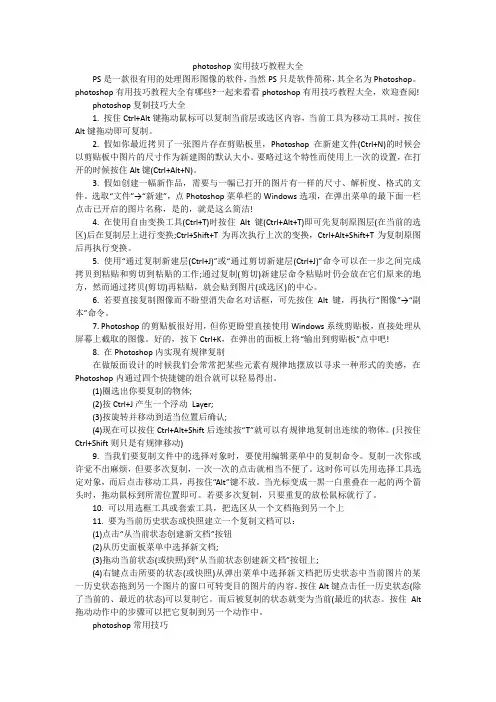
photoshop实用技巧教程大全PS是一款很有用的处理图形图像的软件,当然PS只是软件简称,其全名为Photoshop。
photoshop有用技巧教程大全有哪些?一起来看看photoshop有用技巧教程大全,欢迎查阅!photoshop复制技巧大全1. 按住Ctrl+Alt键拖动鼠标可以复制当前层或选区内容,当前工具为移动工具时,按住Alt键拖动即可复制。
2. 假如你最近拷贝了一张图片存在剪贴板里,Photoshop在新建文件(Ctrl+N)的时候会以剪贴板中图片的尺寸作为新建图的默认大小。
要略过这个特性而使用上一次的设置,在打开的时候按住Alt键(Ctrl+Alt+N)。
3. 假如创建一幅新作品,需要与一幅已打开的图片有一样的尺寸、解析度、格式的文件。
选取“文件”→“新建”,点Photoshop菜单栏的Windows选项,在弹出菜单的最下面一栏点击已开启的图片名称,是的,就是这么简洁!4. 在使用自由变换工具(Ctrl+T)时按住Alt键(Ctrl+Alt+T)即可先复制原图层(在当前的选区)后在复制层上进行变换;Ctrl+Shift+T为再次执行上次的变换,Ctrl+Alt+Shift+T为复制原图后再执行变换。
5. 使用“通过复制新建层(Ctrl+J)”或“通过剪切新建层(Ctrl+J)”命令可以在一步之间完成拷贝到粘贴和剪切到粘贴的工作;通过复制(剪切)新建层命令粘贴时仍会放在它们原来的地方,然而通过拷贝(剪切)再粘贴,就会贴到图片(或选区)的中心。
6. 若要直接复制图像而不盼望消失命名对话框,可先按住Alt键,再执行“图像”→“副本”命令。
7. Photoshop的剪贴板很好用,但你更盼望直接使用Windows系统剪贴板,直接处理从屏幕上截取的图像。
好的,按下Ctrl+K,在弹出的面板上将“输出到剪贴板”点中吧!8. 在Photoshop内实现有规律复制在做版面设计的时候我们会常常把某些元素有规律地摆放以寻求一种形式的美感,在Photoshop内通过四个快捷键的组合就可以轻易得出。
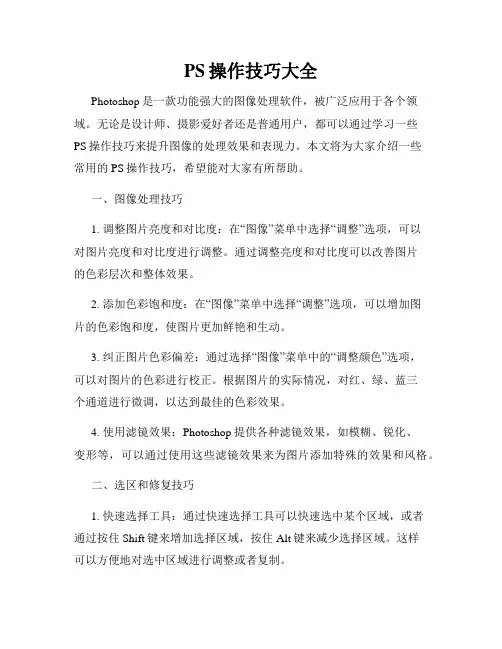
PS操作技巧大全Photoshop是一款功能强大的图像处理软件,被广泛应用于各个领域。
无论是设计师、摄影爱好者还是普通用户,都可以通过学习一些PS操作技巧来提升图像的处理效果和表现力。
本文将为大家介绍一些常用的PS操作技巧,希望能对大家有所帮助。
一、图像处理技巧1. 调整图片亮度和对比度:在“图像”菜单中选择“调整”选项,可以对图片亮度和对比度进行调整。
通过调整亮度和对比度可以改善图片的色彩层次和整体效果。
2. 添加色彩饱和度:在“图像”菜单中选择“调整”选项,可以增加图片的色彩饱和度,使图片更加鲜艳和生动。
3. 纠正图片色彩偏差:通过选择“图像”菜单中的“调整颜色”选项,可以对图片的色彩进行校正。
根据图片的实际情况,对红、绿、蓝三个通道进行微调,以达到最佳的色彩效果。
4. 使用滤镜效果:Photoshop提供各种滤镜效果,如模糊、锐化、变形等,可以通过使用这些滤镜效果来为图片添加特殊的效果和风格。
二、选区和修复技巧1. 快速选择工具:通过快速选择工具可以快速选中某个区域,或者通过按住Shift键来增加选择区域,按住Alt键来减少选择区域。
这样可以方便地对选中区域进行调整或者复制。
2. 修复画笔:修复画笔是一个强大的修复工具,可以通过它来修复图片中的瑕疵、划痕等。
可以选择合适的修复画笔尺寸和硬度,然后在需要修复的区域进行修复操作。
3. 克隆工具:克隆工具可以复制选中区域的像素,并将其粘贴到另一个位置。
这个工具在修复图片中的局部缺陷时非常有用,可以通过它复制周围的纹理和色彩来修复缺陷。
4. 磨皮和美白:通过使用“磨皮”和“美白”工具,可以消除皮肤上的瑕疵和色斑,使皮肤显得更加光滑和均匀。
可以调整工具的笔刷大小和透明度,根据实际需要进行操作。
三、图层和蒙版技巧1. 图层的使用:Photoshop中的图层可以方便地对图像进行分离和调整。
可以通过创建新的图层来进行涂鸦、添加文字、调整色彩等操作,而不会对原始图像产生影响。

p s基本操作知识大全-CAL-FENGHAI-(2020YEAR-YICAI)_JINGBIANPS中常用快捷键1、全部选取【Ctrl】+【A】2、取消选择【Ctrl】+【D】反向选择【Ctrl】+【Shift】+【I】3、剪切选取的图像或路径【Ctrl】+【X】或【F2】4、保存当前图像:【Ctrl】+【S】5、另存为:【Ctrl】+【Shift】+【S】6、还原/重做前一步操作【Ctrl】+【Z】7、拷贝选取的图像或路径【Ctrl】+【C】8、将剪贴板的内容粘到当前图形中【Ctrl】+【V】或【F4】9、自由变换【Ctrl】+【T】一、选择工具:1、选框工具【M】:选框工具中有四种工具,包括:矩形选框工具、椭圆选框工具、单行选框工具、单列选框工具(在创建选区时,+shift——可创建正方形、正圆形)(属性栏:左边:连续四个按键:新选区按钮、添加到选区按钮、从选取中减去、选区相交叉;羽化——选区边缘模糊、柔化)2、套索工具【l】:包括套索工具、多变套索工具、磁性套索工具。
(属性栏消除锯齿——勾选后边缘线更加平滑)3、魔棒工具【W】:魔棒工具是选择颜色相似的区域(属性栏:容差值:规定魔棒工具选择色彩范围,容差值越大,允许相似的范围越大。
)※4、钢笔工具组【P】:工具箱中重点工具之一。
钢笔工具组有五种:钢笔工具、自由钢笔工具、添加描点工具、删除描点工具、转换点工具。
我们主要讲:钢笔工具和自由钢笔工具。
钢笔工具是抠图的一种常见的工具,我们一般用钢笔工具绘制精确路径,利用路径创建一个精确的选取,从而进行抠图的处理。
属性栏:钢笔工具组与形状工具的属性栏是共用一个属性栏的;(从左往右)【前三个图标】:第一个图标:绘制路径的同时创建一个带有蒙版的新图层,并填充;第二个图标:在原有图层上创建新的路径,但不填充颜色(主要用这个);第三个图标:这个图标是用于形状工具组的,它不创建图层也不创建路径,在当前图层上直接创建图像,并不使用前景色填充。
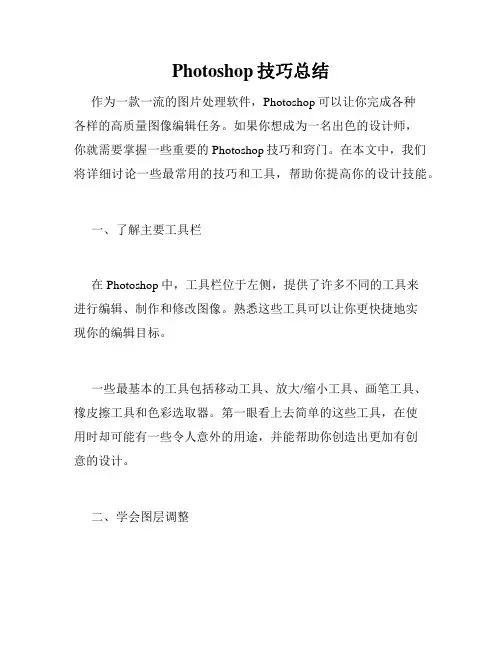
Photoshop技巧总结作为一款一流的图片处理软件,Photoshop可以让你完成各种各样的高质量图像编辑任务。
如果你想成为一名出色的设计师,你就需要掌握一些重要的Photoshop技巧和窍门。
在本文中,我们将详细讨论一些最常用的技巧和工具,帮助你提高你的设计技能。
一、了解主要工具栏在Photoshop中,工具栏位于左侧,提供了许多不同的工具来进行编辑、制作和修改图像。
熟悉这些工具可以让你更快捷地实现你的编辑目标。
一些最基本的工具包括移动工具、放大/缩小工具、画笔工具、橡皮擦工具和色彩选取器。
第一眼看上去简单的这些工具,在使用时却可能有一些令人意外的用途,并能帮助你创造出更加有创意的设计。
二、学会图层调整图层调整在Photoshop中是非常重要的,可以让你编辑图片中的特定部分而不会影响到其他部分。
有许多种类型的调整,例如颜色平衡、亮度/对比度、曲线等。
这些调整可以让你更精确地修改图片并达到最终效果。
还有一些特殊的图层,如蒙版和调整层。
蒙版允许你隐藏或显示图像的特定部分,而调整层可以允许你对整个图像进行调整,而不会对原始图像进行任何修改。
三、理解路径和遮罩路径是用于创建图形的工具,你可以通过顶点和曲线来创建具有多种形状和颜色的图像。
在许多情况下,导入路径可以是一个非常简单的方式来添加复杂的形状和边缘。
单击路径栏中的创建路径按钮即可开始创建自己的路径。
当你创建好路径后,你可以使用遮罩来编辑和修饰路径。
遮罩是一种用于隐藏或显示部分图像的技术,它可以帮助你创建出独特的形状、线条和文字。
遮罩工具可以让你更加精确地控制图像的格式和唯一性,可以说是Photoshop中最重要的一项技能之一。
四、利用滤镜来增强图像滤镜是Photoshop中一种非常有用的工具,可以让你对图像进行多种不同的压缩、扫描和像素处理,以便增强图像的美观度。
例如,你可以使用模糊滤镜来创建一个特定的效果,或者使用锐化滤镜来提升图像的清晰度。
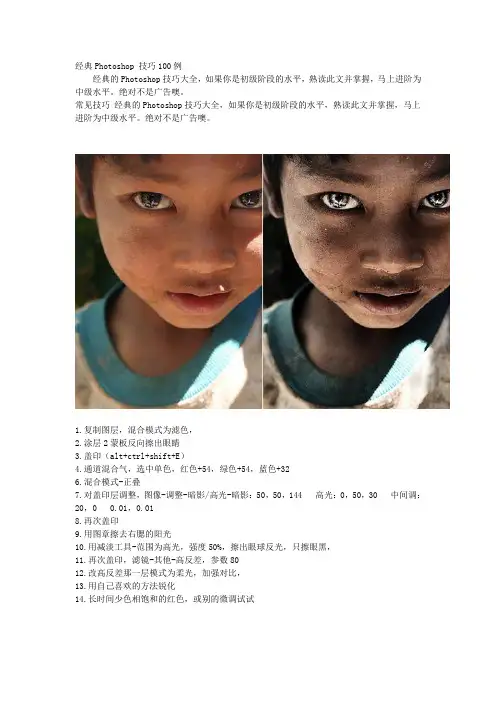
经典Photoshop 技巧100例经典的Photoshop技巧大全,如果你是初级阶段的水平,熟读此文并掌握,马上进阶为中级水平。
绝对不是广告噢。
常见技巧经典的Photoshop技巧大全,如果你是初级阶段的水平,熟读此文并掌握,马上进阶为中级水平。
绝对不是广告噢。
1.复制图层,混合模式为滤色,2.涂层2蒙板反向擦出眼睛3.盖印(alt+ctrl+shift+E)4.通道混合气,选中单色,红色+54,绿色+54,蓝色+326.混合模式-正叠7.对盖印层调整,图像-调整-暗影/高光-暗影:50,50,144 高光:0,50,30 中间调:20,0 0.01,0.018.再次盖印9.用图章擦去右腮的阳光10.用减淡工具-范围为高光,强度50%,擦出眼球反光,只擦眼黑,11.再次盖印,滤镜-其他-高反差,参数8012.改高反差那一层模式为柔光,加强对比,13.用自己喜欢的方法锐化14.长时间少色相饱和的红色,或别的微调试试1、选择素材图。
2、创建新画布,背景填充黑色,并将人物素材拖到画布中,使用橡皮擦工具将脸部之外的部分擦除。
3、创建新透明画布(20 x 20px),将前景色设为白色,使用1px的铅笔工具对画布左侧和下侧描边。
4、编辑 >> 变换 >> 变形,按下图调整网格层节点。
5、将图层不透明度设为20%。
双击网格层打开图层样式窗口,选择外发光,混合模式为“颜色减淡”,不透明度100%,颜色为白色,扩展0,大小5。
6、创建新图层,使用钢笔工具沿网格选出若干方块,并用黑色填充。
7、按住Ctrl 键并点击上述黑色方块层获得选区,选择人像层,剪切并粘贴(粘贴后的图层命名为“碎片”),并通过自由变换(Ctrl + T)将其缩小一点后移动到如下位置。
8、选择碎片层,按住 Alt 键,并同时点击键盘向右方向键(点9次),得到类似立体效果。
此时看到图层面板中出现10个碎片层,将除了顶层外的其他碎片层合并,并将合并后的图层命名为“侧边”。

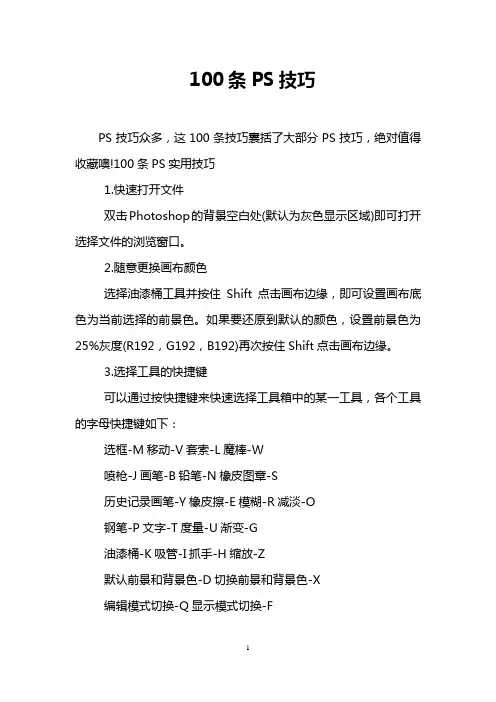
100条PS技巧PS技巧众多,这100条技巧囊括了大部分PS技巧,绝对值得收藏噢!100条PS实用技巧1.快速打开文件双击Photoshop的背景空白处(默认为灰色显示区域)即可打开选择文件的浏览窗口。
2.随意更换画布颜色选择油漆桶工具并按住Shift点击画布边缘,即可设置画布底色为当前选择的前景色。
如果要还原到默认的颜色,设置前景色为25%灰度(R192,G192,B192)再次按住Shift点击画布边缘。
3.选择工具的快捷键可以通过按快捷键来快速选择工具箱中的某一工具,各个工具的字母快捷键如下:选框-M移动-V套索-L魔棒-W喷枪-J画笔-B铅笔-N橡皮图章-S历史记录画笔-Y橡皮擦-E模糊-R减淡-O钢笔-P文字-T度量-U渐变-G油漆桶-K吸管-I抓手-H缩放-Z默认前景和背景色-D切换前景和背景色-X编辑模式切换-Q显示模式切换-F另外,如果我们按住Alt键后再单击显示的工具图标,或者按住Shift键并重复按字母快捷键则可以循环选择隐藏的工具。
4.获得精确光标按CapsLock键可以使画笔和磁性工具的光标显示为精确十字线,再按一次可恢复原状。
5.显示/隐藏控制板按T ab键可切换显示或隐藏所有的控制板(包括工具箱),如果按Shift+Tab则工具箱不受影响,只显示或隐藏其他的控制板。
6.快速恢复默认值有些不擅长Photoshop的朋友为了调整出满意的效果真是几经周折,结果发现还是原来的默认效果最好,这下傻了眼,后悔不该当初呀!怎么恢复到默认值呀?试着轻轻点按选项栏上的工具图标,然后从上下文菜单中选取复位工具或者复位所有工具。
7.自由控制大小缩放工具的快捷键为Z ,此外Ctrl+空格键为放大工具,Alt+空格键为缩小工具,但是要配合鼠标点击才可以缩放;相同按Ctrl+ + 键以及- 键分别也可为放大和缩小图像;Ctrl+Alt+ + 和Ctrl+Alt+ - 可以自动调整窗口以满屏缩放显示,使用此工具你就可以无论图片以多少百份比来显示的情况下都能全屏浏览!如果想要在使用缩放工具时按图片的大小自动调整窗口,可以在缩放工具的属性条中点击满画布显示选项。
Photoshop 技能167个经典的Photoshop技巧大全转来备用,以后慢慢学学PS基础:Photoshop 技能167个-经典的Photoshop技巧大全,如果你是初级阶段的水平,熟读此文并掌握,马上进阶为中级水平。
绝对不是广告噢。
-常见技巧经典的Photoshop技巧大全,如果你是初级阶段的水平,熟读此文并掌握,马上进阶为中级水平。
绝对不是广告噢。
--1. 快速打开文件-双击Photoshop的背景空白处(默认为灰色显示区域)即可打开选择文件的浏览窗口。
-2. 随意更换画布颜色-选择油漆桶工具并按住Shift点击画布边缘,即可设置画布底色为当前选择的前景色。
如果要还原到默认的颜色,设置前景色为25%灰度(R192,G192,B192)再次按住Shift点击画布边缘。
-3. 选择工具的快捷键-可以通过按快捷键来快速选择工具箱中的某一工具,各个工具的字母快捷键如下:-选框-M 移动-V 套索-L 魔棒-W-喷枪-J 画笔-B 铅笔-N 橡皮图章-S-历史记录画笔-Y 橡皮擦-E 模糊-R 减淡-O-钢笔-P 文字-T 度量-U 渐变-G-油漆桶-K 吸管-I 抓手-H 缩放-Z-默认前景和背景色-D 切换前景和背景色-X-编辑模式切换-Q 显示模式切换-F-另外,如果我们按住Alt键后再单击显示的工具图标,或者按住Shift键并重复按字母快捷键则可以循环选择隐藏的工具。
-4. 获得精确光标-按Caps Lock键可以使画笔和磁性工具的光标显示为精确十字线,再按一次可恢复原状。
-5. 显示/隐藏控制板-按Tab键可切换显示或隐藏所有的控制板(包括工具箱),如果按Shift+Tab则工具箱不受影响,只显示或隐藏其他的控制板。
-6. 快速恢复默认值-有些不擅长Photoshop的朋友为了调整出满意的效果真是几经周折,结果发现还是原来的默认效果最好,这下傻了眼,后悔不该当初呀!怎么恢复到默认值呀?试着轻轻点按选项栏上的工具图标,然后从上下文菜单中选取“复位工具”或者“复位所有工具”。
经典Photoshop教程10000例(”点击+ctrl”链接)Photoshop利用新调整图层为黑白照片上色PS调色教程:调出照片浪漫色调PS效果教程:教你打造唯美银发教程用Photoshop调出照片的古典绿Photoshop简单打造魔幻曲线Photoshop制作相当精美的CD封面Photoshop打造一张动感奥运壁纸PS效果教程:蒙板素材的使用方法PS合成教程:史努比遭遇蜘蛛侠Photoshop打造金属反射效果文字PS效果教程:透窗看物之超真实水雾特效Photoshop调出风景照片的亮丽青红色PS签名教程:干净美女成签PS效果教程:快速给夜景天空加上满天星星Photoshop极坐标滤镜打造放射线文字Photoshop打造漂亮MM浪漫写真壁纸PS效果教程:打精美造粉色梦幻封面MMPhotoshop打造烈焰美女效果PS效果教程:打造黄蓝色颓废效果PS效果教程:暴力破解低调CG效果模仿特定色调的实现方式和分析思路PS效果教程:简单实用人像美白的综合处理Photoshop制作特殊的硬币纪念PS效果教程:制作照片叠加效果Photoshop制作制作时尚水彩画海报正片叠底给MM裸体纹上凤凰PS合成教程:合成舞动中的女孩流程PS效果教程:颜色加深应用之暗香PS效果教程:照片转油画效果PS效果教程:打造雨后彩虹Photoshop制作变幻线炫光效果PS鼠绘教程:鼠绘逼真柠檬PS抠图教程:通道抠图的一点看法Photoshop制作超酷星云背景效果PS调色教程:高调MDS色调色步骤整理PS调色教程:旋舞门调色步骤整理PS调色教程:LAB肤色调整过程PS调色教程:映画调图效果解密PS调色教程:破解红外线软件里雪的感觉PhotoshopCS3新技术教程:智能滤镜解析PS美容教程:美白要坚持到底调色步骤PS效果教程:让照片色彩变的更加通透PS调色教程:仿WQ视觉效果PS效果教程:将照片处理成类似插画效果PS合成教程:合成向往彼岸的城市Photoshop给失真人物照片整体美化PS实例教程:LAB让图片看起来更清晰Photoshop变形工具轻松制作飘逸的烟雾Photoshop给潮流MM加点非主流色彩PS+IR制作卷轴展示动画Photoshop古城影照片风格处理用PhotoShop简单绘制美丽地平线非主流教程:深沉风格教程PS签名教程:會有天使替我愛你简单使用PS把MM从此变得冰清玉洁Photoshop给漂亮MM制作艺术插画Photoshop极坐标打造放射文字效果教你用photoshop合成漂亮风景照Photoshop打造凉席效果Photoshop给漂亮MM修图PS字体教程:制作漂亮的花藤文字效果一种超简单制作草地效果Photoshop打造暖色个性FZL效果PS效果教程:简单三步把灰蒙蒙照片调清晰PS调色教程:唯美效果之再仿阿宝色PS效果教程:修复冬季照片的色彩Photoshop照片处理“颓废色”效果Photoshop巧用素材制作漂亮的毕业纪念册PS效果教程:给情侣照片加上烂漫色彩Photoshop给手机照片美化处理PS技巧教程:关于印章制作的实例教程Photoshop教程:打造精美签名图效PS设计教程:David教你打造个人简历封面PS效果教程:褐色怀旧片的简单做法巧用Photoshop 给黑白MM上色PS鼠绘教程:鼠绘蒙面美女头像非主流教程:制作Dudaye风格效果Photoshop绘制超酷机器人MMPS效果教程:简简单单给照片上色PS签名教程:3个人的友谊PS签名教程:有一种怀念叫做逃避PS设计教程:打造一张欧洲杯足球决赛壁纸Photoshop打造美丽的“日出”效果教你用photoshop绘制漂亮的银河系PS效果教程:简单打造梦幻美白效果PS效果教程:巧用TOPAZ路径调出黄绿色调Photoshop制作漂亮的圆形水晶相框PS效果教程:打造蓝色忧伤油画效果PS签名教程:动漫成品签名/粉暖色调调PhotoShop打造眼睛会发光的大眼MM用PhotoShop给老照片进行修复翻新PhotoShop打造婚纱照边框和梦幻发光效果PS效果教程:用渲染色彩给照片添加色彩PS鼠绘教程:鼠绘超酷的骷髅骑士Photoshop制作漂亮的激光字效果PS效果教程:简单给视频照片柔化处理Photoshop制作漂亮的淡色仿手绘如何更快:PS操作之极速狂飙Photoshop鼠绘:个性化的环保袋PS效果教程:简单美化MM的生活照Photoshop绘制《突围》插画教程Photoshop打造从天而降的陨石效果PS效果教程:制作浪漫的爱情风格色调PS效果教程:给帅哥照片加上非主流色彩使用Photoshop CS3试做黑白照片PS效果教程:快速消除照片黑眼圈PS效果教程:把帅哥的照片调的的更清晰PS效果教程:修复曝光过度的照片PS效果教程:又一种色彩鲜艳的染发图效PS效果教程:使用渐变色处理照片Photoshop调出优雅格调非主流色Photoshop简单处理非主流高调黑白图PS效果教程:给夏日的情侣照片美化处理Photoshop打造古色古香的非主流美女IR动画教程:三连生动图的做法IR动画教程:动态头像制作三部曲PS头像教程:论坛头像制作教程PS美容教程:三种方法给照片磨皮美白PS签名教程:春季古典篇教程制作Photoshop自由变换制作艺术拼帖PS效果教程:一种书的制作方法PS效果教程:一款水晶珠子的制作PS效果教程:颓废类海报处理照片处理清晰的10种一般方法[高级教程] PS美容教程:给人像图片综合美白Photoshop打造麻辣姐姐的动态签名Photoshop制作蜻蜓戏荷花动画教你学习Photoshoop十大技巧PS签名教程:莲花载动谁的泪PS鼠绘教程:绘制卡通风格插画Photoshop把漂亮MM打造成森林之王PS签名教程:合成打造梦幻套签PS效果教程:打造超梦幻的天使MM PS合成教程:合成森林深处的舞者PS效果教程:把鸡蛋复活节彩蛋PS效果教程:简单制作个性色彩效果PS滤镜四步完成碧波荡漾动画PS效果教程:滤镜制作逼真烟雾PS效果教程:绚丽效果来处理模糊照片PS调色教程:阿加斯基调色教程PS效果教程:单色素描效果PS效果教程:人物幻彩效果Photoshop打造如画的生活风景照Photoshop制作咖啡店主题网站主页Photoshop打造壮观爆炸效果PS制作时尚男生非主流效果PS字体教程:制作漂亮的立体字PS调色教程:另类美女负冲色调PS效果教程:还原照片真实颜色PS效果教程:处理曝光不足相片PS效果教程:給黑白照片加色PS效果教程:曲线简单调出胶片效果PS鼠绘教程:鼠绘时尚银发美女Photoshop简单给照片修饰背景用PhotoShop打造一张星空幻影光效桌面壁纸Photoshop教程:制作个性的立体字PS设计教程:影楼宣传单制作Photoshop 制作花瓶插花图PS效果教程:打造浪漫而甜蜜效果PS鼠绘教程:鼠绘美女技法PS效果教程:妙用笔刷制作清晰的蓝天白云Photoshop制作简洁的艺术冲击效果Photoshop鼠绘香蕉icon图标教程Photoshop让天空说爱你Photoshop裁剪片子的另一种方法PS婚调教程:婚纱照片润色和柔化处理Photoshop打造放飞梦想主题海报Photoshop打造APPLEColdplay酷玩乐队海报PS合成教程:合成拉链脸有新招用Photoshop CS3擦除照片上多余人物PS效果教程:打造艳丽的艺术图片效果IR动画教程:可爱不倒翁的制作过程PS合成教程:合成美女与海梦幻光影效果PS调色教程:打造漂亮的梦幻新娘PS字体教程:简单制作金属锈迹字Photoshop唯美女孩变梦幻精灵化改造PS滤镜特效:巧用滤镜打造炙热的太阳PS设计实例:暑假聚会桌面背景PS效果教程:给MM加上梦幻超炫电环PS设计教程:活用滤镜制作宣传卡PS效果教程:Skerry风格人物转手绘Photoshop简单去除手机照片的杂色PS签名教程:迷幻王国签名教程PS签名教程:乐舞飞扬签名教程PS签名教程:眉宇之间签名制作PS签名教程:放手是对你最后的爱PS签名教程:最温暖的微笑PS签名教程:旋转舞池签名制作PS签名教程:化蝶效果签名制作PS鼠绘教程:手绘人头练习PS合成教程:回忆中颓废的瓶子PS调色教程:银灰色杂志封面制作教程PS效果教程:淡蓝色+暗角效果PS美容教程:偏色照片的人物磨皮及美化Photoshop打造暖色颓废非主流效果PS签名教程:动漫成簽製作Photoshop教程:彩色MM变高质黑白MMPS效果教程:照片转素描效果教程PS效果教程:穷极P图法之照片转鼠绘Photoshop打造美女照片怀旧效果PhotoShop非主流签名制作凝望PhotoShop合成神秘梦幻照片效果Photoshop制作漂亮的水墨签名效果PhotoShop制作超漂亮按钮Photoshop给照片加上彩色的放射背景PS签名教程:水彩风签名教程PS调色教程:图片的六种校色法PS美容教程:简单另类美白靓肤法Photoshop打造晶莹剔透的的宝玉Photoshop打造恶魔版欧洲杯主题壁纸非主流教程:制作高光暖色效果PS效果教程:制作照片的艺术背景效果巧用Photoshop给帅哥换衣服Photoshop抠图利器Mask Pro 3.0滤镜详解Photoshop文字特效:俏皮的立体字PS合成教程:合成绚丽金黄宝塔Photoshop让美女春光乍泄PS美容教程:美女变瘦身及调色方法教材快速美白Photoshop一步完成PS调色教程:高色相对比度调色Photoshop钢笔绘制可爱的花朵PS效果教程:Summer风格唯美效果PS效果教程:巧用滤镜打造紫色写真图片PS美容教程:人物自然美化法PS调色教程:人物调色教程PS效果教程:GIF基础加框教程PS效果教程:简单调整粉色调PS技巧教程:超强解析蒙版的用法Photoshop打造端午节粽子贺卡PS调色教程:调出漂亮的金黄秋色PS调色教程:漂亮的刘芳视觉效果Photoshop打造时尚艳丽的MM Photoshop制作流行黑白非主流效果PS调色教程:让照片的色彩更加鲜艳亮丽PS调色教程:回归MM自然色彩PS调色教程:仿漂亮的V2效果PS美容教程:人物皮肤美化处理PS字体教程:制作斑驳高光金属字Photoshop打造风景照片梦幻冷暖色Photoshop鼠绘漂亮的风景画PS设计教程:制作水晶风格博士帽图标IR动画教程:咕噜咕噜可爱头像简单制作鼠绘人物分解之嘴唇篇PS效果教程:制作MM梦幻色彩PS效果教程:订在墙壁上的相片PS效果教程:简单的素描教程IR动画教程:用液化工具做眨眼娃娃PS效果教程:制作一个可爱的水滴脚印Photoshop把像素较低的图片处理成非主流效果PS效果教程:让艺术照更完美PS调色教程:微笑的天使→绿黄调PS调色教程:LAB唯美蓝色调PS调色教程:漂亮得梦幻温柔色PS效果教程:修复严重暴光不足的照片PS合成教程:简单给宝宝换头像和背景Photoshop后期之漂亮MM唯美婚纱照PS调色教程:手机照片的处理方法PS抠图教程:用通道抠取水波效果PS边框教程:几例简单相框的制作用Photoshop打造素描风格的毕业照PS婚调教程:在LAB模式打造纯正的婚片色彩PS合成教程:合成破旧老照片效果制作PS设计教程:教你标志中的字体设计PS效果教程:照片暗角特效制作PS设计教程:制作端午节贺卡PS签名教程:渐变Gif的babyface PS字体教程:璀璨文字效果PS调色教程:美女照片的唯美紫色调PS调色教程:简简单单金秋调PS效果教程:简单素描效果Photoshop打造水晶球中的美女Photoshop制作透彩的灰调非主流效果PS技巧教程:双重画笔画绚丽效果PS婚调教程:倾城之恋-墨绿调婚片PS美容教程:皮肤美白简单六招PS效果教程:让天空更加蓝色鲜艳PS效果教程:调出照片的时尚蓝色调IR动画教程:制作淡入淡出动画PS效果教程:流光色彩艺术效果制作IR动画教程:两张GIF图片的结合PS签名教程:花逝单签制作PS效果教程:个性得漫画手绘教程PS婚调教程:婚片合成及处理方法PS效果教程:调出照片的多层色彩Photoshop制作Hzc风格非主流效果PS效果教程:快速把照片转为黑白素描画Photoshop翻译教程:制作颓废怀旧风格PS效果教程:调出图片冷暖两重天效果PS婚调教程:让河水变得更青Photoshop打造5.31国际禁烟日合成海报Photoshop制作漂亮的绿草地文字PS效果教程:打造梦幻仙境PS效果教程:制作照片高光效果PS技巧教程:重现照片细节和色彩儿童照片的色彩调整及效果美化Photoshop还原灰蒙蒙照片的明亮色彩PS签名教程:卡通成签教程PS签名教程:人物签名教程制作PhotoShop制作手中的火种PS调色教程:三分钟为美眉调出晶莹细嫩皮肤PS效果教程:简单方法处理图片卷边效果PS设计教程:打造个性时尚壁纸Photoshop制作牛奶玻璃杯PS签名教程:寂地簡單成簽製作PS效果教程:制作非常漂亮得室内效果图PS技巧教程:闲谈Lab模式调色中偏色的校正Photoshop CS3制作GIF基本过程分解PS调色教程:阴影高光神秘色调Photoshop制作水晶风格网页提示框PS字体教程:制作单色质感金属字PhotoShop打造逼真玻璃效果几例Photoshop打造HIPOP个性图案T恤Photoshop“抠图”技法几则PS效果教程:制作漂亮的闪光钻石图PS签名教程:李俊基帅气成签制作PS字体教程:斑痕破烂文字效果制作PS效果教程:打造漂亮的青色MM Photoshop打造非主流MM个性照片Photoshop鼠绘清爽玉兰油柔肤水PS效果教程:给美女换一个网格背景PS效果教程:模拟森林的日出光线用LAB模式的曲线及应用图像命令仿AB色PS效果教程:用LAB曲张调出照片响亮的颜色IR动画教程:制作打字效果用PS打造真人仿工笔画效果PS合成教程:合成密林深处的公主非主流教程:制作梦幻紫色效果PS字体教程:制作玉石字体PS鼠绘教程:手绘东风标志307PS技巧教程:关于“效色”论证两个混合模式PS效果教程:巧用LAB模式曲线调图PS合成教程:给人物照片添加艺术背景Photoshop给灰暗的照片加点生气把漂亮妹妹变成卡通妹妹PS效果教程:使用置换滤镜绘制人体彩绘PS合成教程:合成漂亮的女孩美人鱼PS设计教程:打造烈火勇士电影海报PS设计教程:超简单海报设计教程PS效果教程:清黄色调效果PS效果教程:使用滤镜打造偏黄效果PS效果教程:照片转手绘之油墨PS效果教程:一步处理偏灰照片PS效果教程:一步处理偏黄照片的处理Photoshop打造章子怡月历桌面Photoshop打造5.19国难日哀悼海报PS效果教程:打造洁白如玉的完美肌肤PS签名教程:-[桃]。
photoshop教程目录目录1基本信息2基本目录3快捷键4学习策略5常用尺寸6工具技巧基本信息教材名:photoshop CS5教程[1]出版时间:2010年5月出版方式:网页,电子书,电子杂志,视频等教程课数:共九章,133集,全长9个小时教程语种: 简体中文运行平台:Windows200,XP,vista,win7[1]该教程以平面设计为主线,系统地介绍了Photoshop CS5基本的使用方法和技巧。
整个教程共13章,包括初识Photoshop及新增功能、图层的基本概念与应用、图像的各种选择技巧与移动工具应用、图像的优化与输出、绘画工具及各种图像修改工具应用、渐变颜色的设置与填充、绘制和调整路径、文字的输入与编辑、3D工具和面板应用、通道和蒙版的应用技巧、菜单栏中各命令的功能及色彩校正方法和各滤镜命令的功能及特效制作方法等。
适合有志于从事平面设计、图片处理、UI设计、插画设计、包装设计、网页制作、三维动画设计、影视广告设计等工作的人员使用,同时也适合高等院校相关专业的学生和各类培训班的学员参考阅读。
该教程采用四维创新学习法:每章开头是学习方法,中间是软件的具体操作和实例练习,结尾是思考延伸,最后是总结该章内容,讲解实际操作技巧。
2基本目录第一章基础操作1-学习方法2-启动程序3-认识界面4-界面操作5-管理工作区6-新建文档7-文档窗口8-保存文档9-关闭文档10-打开文档11-标尺12-辅助线13-智能辅助线14-网格15-缩放操作16-平移操作17-屏幕模式18-撤销与恢复19-练习—画面布局20-思考延伸第二章选区与蒙板21-学习方法22-移动工具23-全选对象24-矩形选框工具25-椭圆选框工具26-行列选框工具27-套索工具28-多边形套索工具29-磁性套索工具30-快速选择工具31-魔术棒工具[2]32-快速蒙板33-使用钢笔34-使用通道35-色彩范围36-调整选区37-添加蒙板38-操作蒙板39-练习—抠出梅花图40-思考延伸第三章图层41-学习方法42-层的类型43-转换背景层44-新建图层45-选择图层46-操作图层47-组织图层48-复制图层49-设置混合模式50-图层样式51-操作样式52-自定义样式53-合并图层54-练习—婚纱抠出155-练习—婚纱抠出256-练习—婚纱抠出357-练习—婚纱抠出458-练习—婚纱抠出559-思考延伸第四章修饰和变换60-学习方法61-剪裁操作62-旋转操作63-更改画布大小64-仿制图章65-图案图章工具66-污点修复画笔67-修复工具68-修补工具69-红眼工具70-替换颜色71-涂抹工具72-模糊工具73-锐化工具74-减淡工具75-加深工具76-海绵工具77-历史画笔78-变换对象79-旋转对象1.-内容识别缩放81-练习—相框182-练习—相框283-练习—相框384-思考延伸第五章色彩调整85-学习方法86-背景颜色87-拾色器88-颜色面板89-色板的使用90-填充颜色91-描边92-渐变颜色93-存储渐变94-颜色调节层95-颜色调节层蒙板96-色相饱和度97-色阶调整98-合并拷贝99-练习—制作网页1 100-练习—制作网页2 101-练习—制作网页3 102-练习—制作网页4 103-练习—制作网页5 104-练习—制作网页6 105-练习—制作网页7 106-思考延伸第六章滤镜107-学习方法108-应用滤镜109-使用滤镜库110-使用智能滤镜111-练习—木纹112-练习—牛皮纸113-思考延伸第七章文字114-学习方法115-输入文本116-编辑文本117-字符面板118-段落文本119-路径文本120-编辑路径文本121-更改文字方向122-转换文本123-练习—黄金文字124-练习—木纹文字125-思考延伸第八章输出126-发布其他格式127-打印第九章经典实例128-人物换背景129-去除多余影像130-去除照片污点131-梦幻艺术照132-美白牙齿3快捷键还原/重做前一步操作【Ctrl】+【Z】还原两步以上操作【Ctrl】+【Alt】+【Z】重做两步以上操作【Ctrl】+【Shift】+【Z】剪切选取的图像或路径【Ctrl】+【X】或【F2】拷贝选取的图像或路径【Ctrl】+【C】合并拷贝【Ctrl】+【Shift】+【C】将剪贴板的内容粘到当前图形中【Ctrl】+【V】或【F4】将剪贴板的内容粘到选框中【Ctrl】+【Shift】+【V】自由变换【Ctrl】+【T】应用自由变换(在自由变换模式下) 【Enter】从中心或对称点开始变换 (在自由变换模式下) 【Alt】限制(在自由变换模式下) 【Shift】扭曲(在自由变换模式下) 【Ctrl】取消变形(在自由变换模式下) 【Esc】自由变换复制的象素数据【Ctrl】+【Shift】+【T】再次变换复制的象素数据并建立一个副本【Ctrl】+【Shift】+【Alt】+【T】删除选框中的图案或选取的路径【DEL】用背景色填充所选区域或整个图层【Ctrl】+【BackSpace】或【Ctrl】+【Del】用前景色填充所选区域或整个图层【Alt】+【BackSpace】或【Alt】+【Del】弹出“填充”对话框【Shift】+【BackSpace】从历史记录中填充【Alt】+【Ctrl】+【Backspace】4学习策略Photoshop课程是大中专院校计算机专业必修的基础课程之一.很多学生片面地认为修完了这门课程就意味着学好了这个软件,其实这种观点是非常狭窄的.作为专业的图象处理软件, Photoshop 可以把数字化摄影图片、剪辑、绘画、图形以及现有的美术作品结合在一起,并进行处理,使之产生各种绚丽甚至超越意想的艺术效果.学生要真正学好这门课程、学好这个软件,关键在于采用有效的方法将基础打好.培养兴趣多数学生在学习中只是认为Photoshop 是一个很有用的图像编辑软件,但并没真正认识到走出校园后可以将Photoshop 应用到哪些方面. 只有让他们明确Photoshop 在生活中的实际应用,学习联系生活,才能激发学生的学习兴趣,最有效地学习本课程.常见的Photoshop 在实际生活中的应用有:(1)修复照片技术.利用Photoshop 软件修改照片上主人公的皮肤、斑点、发型;更改照片上的背景;制作合影等;在广告摄影、婚纱摄影方面的应用也非常广泛.(2)平面设计.平面设计是Photoshop 最为广泛的应用.大街上店铺的广告牌、散发的传单、超市里的商品价格图、书本封面设计等,基本上都是利用Photoshop 软件对图像进行处理以达到具体的要求.(3)艺术文字.利用Photoshop 可以使文字发生各种各样的变化,并利用这些艺术化处理后的文字为图像增加效果.(4)图标的制作.使用Photoshop 也可以制作出非常精美的图标,例如按钮图标、软件图标等.(5)绘画.Photoshop 具有良好的绘画与调色功能,许多插画设计制作者可以巧妙应用Photoshop 填色的方法来绘制插画.除此之外,像素画也可以利用Photoshop 来创作.Photoshop 的应用领域很广泛,在图像、图形、文字、视频、出版各方面都有涉及,上述所举的例子只是其中的部分应用. 学生们通过了解这些应用就会产生Photoshop 这个软件在生活中应用广泛的潜意识,自然而然就会激发出自己的学习热情.抓基础对于利用图像处理软件来处理图像而言,掌握基本的工具操作很重要.Photoshop 是个浅学易懂的软件,很多学生就有这样一种误区,一开始学习Photoshop 时就研究高深的内容,忽略基础累积,导致很多学生只会应用而不精通,更谈不上能巧妙的利用它来创作作品.学习photoshop 软件的前期准备可以选取一些简单的实例不断运用工具箱中的基本工具,把各项常用命令的位置、功能、用法和效果记住、做熟,循序渐进打好基础,最后才能灵活应用.抓技巧正在学习和使用Photoshop 的爱好者们,如果掌握了以下技巧,将成倍提高工作和学习效率.1. 3.1 路径技巧(1)按住Alt 键后,在路径控制板上的垃圾桶图标上单击鼠标可以直接删除路径;(2)使用路径其他工具时,按住Ctrl 键使光标暂时变成方向选取范围工具;(3)点击路径面板上的空白区域可关闭所有路径的显示;(4)在点击路径面板下方的几个按钮(用前景色填充路径、用前景色描边路径、将路径作为选区载入)时,按住Alt 键可以看见一系列可用的工具或选项;(5)需要移动整条或多条路径,可选择所需移动的路径,然后使用快捷键Ctrl+T,拖动路径至任何位置;(6)在勾勒路径时,先将其路径转换为选区,然后对选区进行描边处理,同样可以得到原路径的线条,消除锯齿;(7)使用笔形工具制作路径时,按住Shift 键可以强制路径或方向线成水平、垂直或45°角,按住Ctrl键可暂时切换到路径选取工具,按住Alt 键将笔形光标在黑色节点上单击可以改变方向线的方向,能使曲线转折;按Alt 键用路径选取工具单击路径会选取整个路径;要同时选取多个路径可以按住Shift 后逐个单击;使用路径选工具时,按住“Ctrl+Alt”键移近路径会切换到加节点与减节点笔形工具;(8)若要切换路径是否显示,可以按住Shift 键后在路径调色板的路径栏上单击鼠标,或者在路径调色版灰色区域单击即可,还可以按Ctrl+Shift+H;若要在Color 调色板上直接切换色彩模式,可先按住Shift 键后,再将光标移到色彩条上单击即可;(9)用钢笔工具画了一条路径,只要按下小键盘上的回车键(非主键盘上的),路径就马上被作为选区载入.1. 3.2 滤镜技巧[3](1)滤镜快捷键.Ctrl+F———再次使用刚用过的滤镜;Ctrl+Alt+F———用新的选项使用刚用过的滤镜; Ctrl+Shift+F———退去上次用过的滤镜或调整的效果;(2)在滤镜窗口里,按Alt 键,Cancel 按钮会变成Reset 按钮,可恢复初始状况;想要放大在滤镜对话框中图像预览的大小,直接按下“Ctrl”,用鼠标点击预览区域即可放大;反之按下“Alt”键则预览区内的图像便迅速变小;(3)滤镜菜单的第一行会记录上一条滤镜的使用情况,方便重复执行;(4)在图层的面板上可对已执行滤镜后的效果调整图层透明度和色彩混合等;(5)对选取的范围羽化(Feather),能减少突兀的感觉;(6)在使用“滤镜”→“渲染”→“云彩”的滤镜时,若要产生更多明显的云彩图案,可先按住Alt 键后再执行该命令;若要生成低漫射云彩效果,可先按住Shift 键后再执行命令;(7)在使用“滤镜”→“渲染”→“光照效果”的滤镜时,若要在对话框内复制光源时,可先按住Alt 键后再拖动光源即可实现复制;(8) RGB 模式可以对图形使用全部的滤镜,文字一定要变成图形才能用滤镜;(9)使用新滤镜应先用缺省设置实验,尝试较低的配置和较高的配置,观察变化过程及结果,处理一幅较小的图像,并保存拷贝的原版文件,而不要使用“还原”,这样使操作者对所做的结果进行比较,记下自己真正喜欢的设置;(10)在选择滤镜之前,先将图像放在一个新建立的层中,然后用滤镜处理该层,把滤镜的作用效果混合到图像中去,或者改变混色模式,从而得到需要的效果,使操作者在设计的过程中,按自己的想法随时改变图像的滤镜效果;(11)即使操作者已经用滤镜处理层了,也可以选择“褪色……”命令,用户使用该命令时只要调节不透明度就可以了,同时还要改变混色模式.在结束该命令之前,操作者可随意用滤镜处理该层.如果使用了“还原”,就不能再更改了;(12)有些滤镜一次可以处理一个单通道,例如绿色通道,而且可以得到非常有趣的结果,而处理灰阶图像可以使用任何滤镜;Photoshop 软件还有很多常见的技巧,如复制技巧、选择技巧、快捷键技巧等.很好的掌握并利用这些技巧是有效学习Photoshop 的关键.激发创意要学好Photoshop 就要对Photoshop 中各种工具的位置、功能以及快捷键非常熟练,并且要多学习别人的经验和样例. 通过不断学习自然而然就能熟悉掌握设计中的一些技巧,认识到有哪些方面应深入,哪些技能急需提高,哪些知识应拓展,积极主动地去学、去看、去做,每做一个练习都要想一想其中包含几个知识点能解决什么问题.然后要有自己的“主意”,要实现一种效果往往不止一种方法,如何综合运用多种技法达到最佳效果,这是要在熟练掌握软件的基础上拿主意的.最终要实现精彩的“创意”,而创意既不是头脑中固有的,也不是从天上掉下来的,丰富精彩的创意,有赖于综合技能素质的提高,面对一个作品要知道怎样使用操作命令、技能方法来实现设计,做到举一反三.例如,学生通过“制作奥林匹克五环”提高Photoshop 的有效学习.本实例制作主要通过画圆、填充不同颜色、创建photoshop 副本图层等基本方法,引申五环相扣创意来实现设计.激发创意,是有效学习Photoshop 的又一关键点.创意是一个非常重要的过程,一个好的创意必须涵盖三个元素:专业(Expertise)、思考(Creative thinkingskill)和激发(Motivation).创意展现作品的亮点,也是学精、学透图像设计软件的最好体现.创意的激发在于专业基础的升华、设计过程的投入以及想象力与灵感的结合.学生在学习Photoshop 的过程中一定要做到先抓基础再求深巧度,注意找准有效方向,多看,多学,多练,多联想,激发出自己的创造力、想象力.才能真正意义上学好Photoshop 课程和提高动手制作能力.[4-7]5常用尺寸名片横版:90×55mm<方角> 85×54mm<圆角>竖版:50×90mm<方角> 54×85mm<圆角>方版:90×90mm 90×95mmIC卡85×54MM三折页广告标准尺寸: (16k)210mm × 285mm普通宣传册标准尺寸: (16k)210mm × 285mm文件封套标准尺寸:220mm × 305mm招贴画标准尺寸:540mm × 380mm挂旗标准尺寸:8开 376mm × 265mm4开540mm × 380mm手提袋标准尺寸:400mm × 285mm × 80mm信纸便条标准尺寸:185mm × 260mm 210mm × 285mm信封小号:220×110mm 中号:230×158mm 大号:320×228mm D1:220×110mm C6:114×162mm桌旗210×140mm (与桌面成75度夹角)竖旗750×1500mm大企业司旗1440×960mm 960×640mm (中小型)正度纸张:787×1092mm开数(正度) 尺寸单位(mm)全开781×10862开530×760 3开362×7814开390×543 6开362×3908开271×39016开195×271注:成品尺寸=纸张尺寸-修边尺寸大度纸张:850×1168mm开数(正度) 尺寸单位(mm)全开844×11622开581×844 3开387×8444开422×581 6开387×4228开290×422注:成品尺寸=纸张尺寸-修边尺寸常见开本尺寸(单位:mm)开本尺寸:787 × 1092对开:736 × 5204开:520 × 3688开:368 × 26016开:260 × 18432开:184 × 130开本尺寸(大度):850 × 1168对开:570 × 8404开:420 × 5708开:285 × 42016开:210 × 28532开:203 × 140正度纸张:787×1092mm开数(正度) 尺寸单位(mm)全开781×10862开530×7603开362×7814开390×5436开362×3908开271×39016开195×271注:成品尺寸=纸张尺寸-修边尺寸大度纸张:850×1168mm开数(正度) 尺寸单位(mm)全开844×11622开581×8443开387×8444开422×5816开387×4228开290×422注:成品尺寸=纸张尺寸-修边尺寸16开大度:210×285正度:185×2608开大度:285×420正度:260×3704开大度:420×570正度:370×5402开大度:570×840正度:540×740全开大:889×1194小:787×10926工具技巧1..要使用画笔工具画出直线,首先在图片上点击,然后移动鼠标到另一点上按住Shift再次点击图片,Photoshop就会使用当前的绘图工具在两点间画一条直线。
20个Photoshop小技巧20个Photoshop实用小技巧Photoshop学问很多,一些小技巧会让我们更加了解它。
下面是店铺分享的20个Photoshop实用小技巧,一起来看一下吧。
1、ctrl+Z 撤销上一步操作,shift+ctrl+Z 向后一步即可撤销多步操作(如果你只有一步历史记录那你就不能怪shift+ctrl+Z为什么只能撤销一步了,这锅他不背。
)2、拉参考线时按住alt键可更改参考线水平或垂直方向(从左往右拉参考线时按住alt键参考线会变成水平方向,自己去试试吧,可好玩了···)3、ctrl+0 适合屏幕大小,ctrl+1 实际像素大小4、在图层样式面板中,shift+↑或可10倍单位调整数值大小5、点击图层前面的小眼睛是可以隐藏或显示该图层的,按住alt 键再点击小眼睛呢,会只显示该图层隐藏其他全部图层6、按住ctrl键点击图层缩略图可选取选区7、shift+=(shift加等号键,不是shift、+、=)可更改当前图层混合模式,上下方向键可按顺序更改图层混合模式,快捷键:shift+alt+C为颜色,shift+alt+S为滤色,shift+alt+M为正片叠底,shift+alt+L为实色混合,shift+alt+N为正常····其他的自己慢慢发掘吧8、F键可切换窗口显示模式,很好玩哦~~9、钢笔工具下按住capslock键钢笔就不见了哦,会出现一个十字架,其实画笔、橡皮擦也是会变的.。
10、【或】(左右中括号键,不要理解错误)可直接调节画笔大小,shift+【】可调节画笔硬度,shift加数字键可直接调节流量11、画笔是可以调整角度的哦,打开画笔预设面板你就能看到了12、选中图层后按数字键可直接调整图层不透明度,例如 90% 的不透明度按“9”就可以了,96%连按“9”、“6”,是不是超方便呢13、在移动工具下可根据需要勾选自动选择图层或组,不勾选的状态下按住ctrl键可快速选择图层14、文件——脚本——将文件载入堆栈,这个功能适合长曝光效果的打造15、当你只需要目前图层中的某一部分的适合,选区工具选择选区,ctrl+shift+C合并拷贝图层会自动合并选区下的图层并拷贝,ctrl+N新建画布,ctrl+V就能得到你要的区域了。
PhotoShop有哪些需要掌握技巧和理论知识PhotoShop有哪些需要掌握技巧和理论知识Photoshop中有很多技巧与理论知识值得我们去探讨,下面就来和店铺一起看看PhotoShop有哪些需要掌握技巧和理论知识吧。
一、基础操作知识A、选区Ps里面的选区选项实现方式有很多。
假设需要选中设计稿里面的一部分时,可以直接点击该部分所在的图层,按下ctrl+A移动到想要的地方,或者使用矩形选框、套索工具、快速选择工具等。
B、拖移使用拖移工具同时按住shift 可将物体水平或者垂直移动。
选择当前图层按住shift使用拖移工具可将物体拖拽到另一画布中的同一位置(画布统一大小的情况下)。
C、历史记录通过新建快照功能,可以记录创作中的每一个节点。
D、动作记录一系列制作过程,再放映到其他图片中,适用于批量处理图片效果。
E、标尺、网格、参考线这些工具不能用来编辑图像,只是辅助作用,但可以借助他们更准确进行修改图片。
二、通用概念知识A、颜色PhotoShop有哪些需要掌握技巧和理论知识?色彩三要素:色相、饱和度、明度。
只有完全掌握这三个属性,才可以更准确地在ps中调配出想要的颜色。
色相H:色相是色彩的首要特征,用于区别色彩。
能比较确切的表示某种颜色色别的名称。
纯度S:纯度即饱和度是色彩的纯净程度,表示颜色中所含有色成分的比例。
明度B:明度是指色彩的明亮程度,指颜色的明暗强弱。
色彩模式:HSB-基于人眼的视觉体系的色彩空间描述。
RGB-光的色彩描述。
是一种发光屏幕的加色模式。
CMYK-色的`色彩描述。
是一种颜色反光的印刷减色模式。
LAB- CIE组织确定的一个理论上包括了人眼可以看见的所有色彩的色彩模式。
B、分辨率PhotoShop有哪些需要掌握技巧和理论知识?分辨率决定了位图图像细节的精细程度。
分辨率越高,所包含的像素就越多,图像就越清晰。
C、图层PhotoShop有哪些需要掌握技巧和理论知识?简单直观的说,图层就如同堆叠在一起的透明纸。
〔PS〕根底知识教程〔qu8an〕第一课初识Photoshop CS〔PS〕一、Photoshop简介及应用领域Photoshop是Adobe公司开发的一个跨平台的平面图像处理软件,是专业设计人员的首选软件。
1990年2月,Adobe公司推出Photoshop1.0,2005年5月最新版本为PhotoshopCS2,即Photoshop9.0。
Photoshop是图像处理软件,其优势不在图形创作。
图像处理是对已有的位图图像进行编辑、加工、处理以及运用一些特殊效果;常见的图像处理软件有Photoshop、Photo Painter、Photo Impact、Paint Shop Pro。
图形创作是按照自己的构思创作。
常见的图形创作软件有Illustrator、CorelDraw、Painter。
应用领域:主要应用于平面设计、网页设计、数码暗房、建筑效果图后期处理以及影像创意等。
二、界面构成Photoshop的界面由菜单栏、工具选项栏、工具箱、图像窗口、浮动调板、状态栏等菜单栏:将Photoshop所有的操作分为九类,共九项菜单。
如编辑、图像、图层、滤镜;工具选项栏:会随着使用的工具不同,工具选项栏上的设置项也不同;工具箱:工具下有三角标记,即该工具下还有其它类似的命令。
中选择使用某工具,工具选项栏那么列出该工具的选项;按工具上提示的快捷键使用该工具按SHIFT+工具上提示的快捷键切换使用这些工具按TAB 显示/隐藏工具箱、工具选项栏和调板按F 切换屏幕模式〔标准屏幕模式、带有菜单栏的全屏模式、全屏模式〕状态栏:包含四个局部,分别为:图像显示比例、文件大小、浮动菜单按钮及工具提示栏;浮动调板:可在窗口菜单中显示各种调板。
双击调板标题最小化或复原调板拖动调板标签别离和置入调板调板右边三角调板菜单复位调板位置窗口->工作区->复位调板位置存储工作区窗口->工作区->存储工作区SHIFT+TAB 显示/隐藏调板调板窗:可将常用的调板置入其中。
学PS基础:Photoshop+技能167个+经典的Photoshop技巧大全经典的Photoshop技巧大全,如果你是初级阶段的水平,熟读此文并掌握,马上进阶为中级水平。
绝对不是广告噢。
常见技巧1. 快速打开文件双击Photoshop的背景空白处(默认为灰色显示区域)即可打开选择文件的浏览窗口。
2. 随意更换画布颜色选择油漆桶工具并按住Shift点击画布边缘,即可设置画布底色为当前选择的前景色。
如果要还原到默认的颜色,设置前景色为25%灰度 (R192,G192,B192)再次按住Shift点击画布边缘。
3. 选择工具的快捷键可以通过按快捷键来快速选择工具箱中的某一工具,各个工具的字母快捷键如下:选框-M 移动-V 套索-L 魔棒-W喷枪-J 画笔-B 铅笔-N 橡皮图章-S历史记录画笔-Y 橡皮擦-E 模糊-R 减淡-O钢笔-P 文字-T 度量-U 渐变-G油漆桶-K 吸管-I 抓手-H 缩放-Z默认前景和背景色-D 切换前景和背景色-X编辑模式切换-Q 显示模式切换-F另外,如果我们按住Alt键后再单击显示的工具图标,或者按住Shift键并重复按字母快捷键则可以循环选择隐藏的工具。
4. 获得精确光标按Caps Lock键可以使画笔和磁性工具的光标显示为精确十字线,再按一次可恢复原状。
5. 显示/隐藏控制板按Tab键可切换显示或隐藏所有的控制板(包括工具箱),如果按Shift+Tab则工具箱不受影响,只显示或隐藏其他的控制板。
6. 快速恢复默认值有些不擅长Photoshop的朋友为了调整出满意的效果真是几经周折,结果发现还是原来的默认效果最好,这下傻了眼,后悔不该当初呀!怎么恢复到默认值呀?试着轻轻点按选项栏上的工具图标,然后从上下文菜单中选取“复位工具”或者“复位所有工具”。
7. 自由控制大小缩放工具的快捷键为“Z”,此外“Ctrl+空格键”为放大工具,“Alt+空格键”为缩小工具,但是要配合鼠标点击才可以缩放;相同按Ctrl+“+”键以及“-”键分别也可为放大和缩小图像;Ctrl+Alt+“+”和Ctrl+Alt+“-” 可以自动调整窗口以满屏缩放显示,使用此工具你就可以无论图片以多少百份比来显示的情况下都能全屏浏览!如果想要在使用缩放工具时按图片的大小自动调整窗口,可以在缩放工具的属性条中点击“满画布显示”选项。
8. 使用非Hand Tool(手形工具)时,按住空格键后可转换成手形工具,即可移动视窗内图像的可见范围。
在手形工具上双击鼠标可以使图像以最适合的窗口大小显示,在缩放工具上双击鼠标可使图像以1:1的比例显示。
9. 在使用Erase Tool(橡皮擦工具)时,按住Alt 键即可将橡皮擦功能切换成恢复到指定的步骤记录状态。
10. 使用Smudge Tool(指尖工具)时,按住Alt键可由纯粹涂抹变成用前景色涂抹。
11. 要移动使用Type Mask Tool(文字蒙版工具)打出的字形选取范围时,可先切换成快速蒙版模式(用快捷键Q切换),然后再进行移动,完成后只要再切换回标准模式即可。
12. 按住Alt键后,使用Rubber Stamp Tool(橡皮图章工具)在任意打开的图像视窗内单击鼠标,即可在该视窗内设定取样位置,但不会改变作用视窗。
13. 在使用Move Tool(移动工具)时,可按键盘上的方向键直接以1 pixel的距离移动图层上的图像,如果先按住Shift键后再按方向键则以每次10 pixel的距离移动图像。
而按Alt键拖动选区将会移动选区的拷贝。
14. 使用磁性套索工具或磁性钢笔工具时,按“[”或“]”键可以实时增加或减少采样宽度(选项调板中)。
15. 度量工具在测量距离上十分便利(特别是在斜线上),你同样可以用它来量角度(就像一只量角器)。
在信息面板可视的前提下,选择度量工具点击并拖出一条直线,按住Alt键从第一条线的节点上再拖出第二条直线,这样两条线间的夹角和线的长度都显示在信息面板上。
用测量工具拖动可以移动测量线(也可以只单独移动测量线的一个节点),把测量线拖到画布以外就可以把它删除。
16. 使用绘画工具如(如画笔,向笔等),按住Shift键单击鼠标,可将两次单击点以直线连接。
17. 按住Alt键用吸管工具选取颜色即可定义当前背景色。
通过结合颜色取样器工具(Shift+I)和信息面板监视当前图片的颜色变化。
变化前后的颜色值显示在信息面板上其取样点编号的旁边。
通过信息面板上的弹出菜单可以定义取样点的色彩模式。
要增加新取样点只需在画布上用颜色取样器工具随便什么地方再点一下,按住Alt键点击可以除去取样点。
但一张图上最多只能放置四个颜色取样点。
当Photoshop中有对话框(例如:色阶命令、曲线命令等等)弹出时,要增加新的取样点必须按住Shift键再点击,按住Alt+Shift点击可以减去一个取样点。
18. 裁切工具大家都一定用过,这种情况你也一定遇到过;在你调整裁切握、而裁切框又比较接近图像边界的时候,裁减框会自动地贴到图像的边上,令你无法精确的裁切图像。
不过只要在调整裁切边框的时候接下“Ctrl”键,那么裁切框就会服服帖帖,让你精确裁切。
复制技巧19. 按住Ctrl+Alt键拖动鼠标可以复制当前层或选区内容。
20. 如果你最近拷贝了一张图片存在剪贴板里,Photoshop在新建文件(Ctrl+N)的时候会以剪贴板中图片的尺寸作为新建图的默认大小。
要略过这个特性而使用上一次的设置,在打开的时候按住Alt键(Ctrl+Alt+N)。
21. 如果创作一幅新作品,需要与一幅已打开的图片有一样的尺寸、解析度、格式的文件。
选取“文件”→“New”,点Photoshop菜单栏的Windows选项,在弹出菜单的最下面一栏点击已开启的图片名称,是的,就是这么简单!22. 在使用自由变换工具(Ctrl+T)时按住Alt键(Ctrl+Alt+T)即可先复制原图层(在当前的选区)后在复制层上进行变换;Ctrl+Shift+T为再次执行上次的变换,Ctrl+Alt+Shift+T为复制原图后再执行变换。
23. 使用“通过复制新建层(Ctrl+J)”或“通过剪切新建层(Ctrl+J)”命令可以在一步之间完成拷贝到粘贴和剪切到粘贴的工作;通过复制(剪切)新建层命令粘贴时仍会放在它们原来的地方,然而通过拷贝(剪切)再粘贴,就会贴到图片(或选区)的中心。
24. 若要直接复制图像而不希望出现命名对话框,可先按住Alt键,再执行“图像”→“副本”命令。
25. Photoshop的剪贴板很好用,但你更希望直接使用Windows系统剪贴板,直接处理从屏幕上截取的图像。
好的,按下Ctrl+K,在弹出的面板上将“输出到剪贴板”点中吧!26. 在Photoshop内实现有规律复制在做版面设计的时候我们会经常把某些元素有规律地摆放以寻求一种形式的美感,在Photoshop内通过四个快捷键的组合就可以轻易得出。
(1)圈选出你要复制的物体;(2)按Ctrl+J产生一个浮动 Layer;(3)按旋转并移动到适当位置后确认;(4)现在可以按住Ctrl+Alt+Shift 后连续按“T”就可以有规律地复制出连续的物体。
(只按住Ctrl+Shift则只是有规律移动)27. 当我们要复制文件中的选择对象时,要使用编辑菜单中的复制命令。
复制一次你也许觉不出麻烦,但要多次复制,一次一次的点击就相当不便了。
这时你可以先用选择工具选定对象,而后点击移动工具,再按住“Alt”键不放。
当光标变成一黑一白重叠在一起的两个箭头时,拖动鼠标到所需位置即可。
若要多次复制,只要重复的放松鼠标就行了。
28. 可以用选框工具或套索工具,把选区从一个文档拖到另一个上。
29. 要为当前历史状态或快照建立一个复制文档可以:(1)点击“从当前状态创建新文档”按钮;(2)从历史面板菜单中选择新文档;(3)拖动当前状态(或快照)到“从当前状态创建新文档”按钮上;(4)右键点击所要的状态(或快照)从弹出菜单中选择新文档把历史状态中当前图片的某一历史状态拖到另一个图片的窗口可改变目的图片的内容。
按住Alt键点击任一历史状态(除了当前的、最近的状态)可以复制它。
而后被复制的状态就变为当前(最近的)状态。
按住Alt拖动动作中的步骤可以把它复制到另一个动作中。
选择技巧30. 把选择区域或层从一个文档拖向另一个时,按住Shift键可以使其在目的文档上居中。
如果源文档和目的文档的大小(尺寸)相同,被拖动的元素会被放置在与源文档位置相同的地方(而不是放在画布的中心)。
如果目的文档包含选区,所拖动的元素会被放置在选区的中心。
31. 在动作调板中单击右上角的三角形按钮,从弹出的菜单中选择载入动作,进入Photoshop\Goodies\Actions目录下,其下有按钮、规格、命令、图像效果,文字效果、纹理、帧六个动作集,包含了很多实用的东西哟!另外,在该目录下还有一个ACTIONS.PDF文件,可用 Adobe Acrobat软件打开,里面详细介绍了这些动作的使用方法和产生的效果。
32. 单击工具条中的画笔类工具,在随后显示的属性条中单击画笔标签右边的小三角,在弹出的菜单中再点击小箭头选择“载入画笔…”。
到Photoshop目录的Brushes文件夹中选择*.abr。
原来这里还有这么多可爱的东西。
33. 画出一个漂亮的标记,想在作品中重复使用?好办,用套索工具选好它,在Brushes的弹出菜单中选“储存画笔…”,然后用画笔工具选中这个新笔头……朋友,想做居室喷涂吗?34. 如果想选择两个选择区域之间的部分,在已有的任意一个选择区域的旁边同时按住Shift和Alt键进行拖动,画第二个选择区域(鼠标十字形旁出现一个乘号,表示重合的该区域将被保留)。
35. 在选择区域中删除正方形或圆形,首先增加任意一个选择区域,然后在该选择区域内,按Alt键拖动矩形或椭圆的面罩工具。
然后松开Alt键,按住Shift 键,拖动到你满意为止。
然后先松开鼠标按钮再松开Shift键。
36. 从中心向外删除一个选择区域,在任意一个选择区域内,先按Alt键拖动矩形或椭圆的面罩工具,然后松开Alt键后再一次按住Alt键,最后松开鼠标按钮再松开Alt键。
37. 在快速蒙版模式下要迅速切换蒙版区域或选取区域选项时,先按住Alt键后将光标移到快速遮色片模式图标上单击鼠标就可以了。
38. 使用选框工具的时候,按住Shift键可以划出正方形和正圆的选区;按住Alt键将从起始点为中心勾划选区。
39. 使用“重新选择”命令(Ctrl+Shift+D)来载入/恢复之前的选区。
40. 在使用套索工具勾画选区的时候按Alt键可以在套索工具和多边形套索工具间切换。
勾画选区的时候按住空格键可以移动正在勾画的选区。